OPEL ADAM 2015.5 –ü—Ä–ł—Ä–į—á–Ĺ–ł–ļ –∑–į –ł–Ĺ—Ą–ĺ–∑–į–Ī–į–≤–į—ā–į
Manufacturer: OPEL, Model Year: 2015.5, Model line: ADAM, Model: OPEL ADAM 2015.5Pages: 121, PDF Size: 1.9 MB
Page 51 of 121
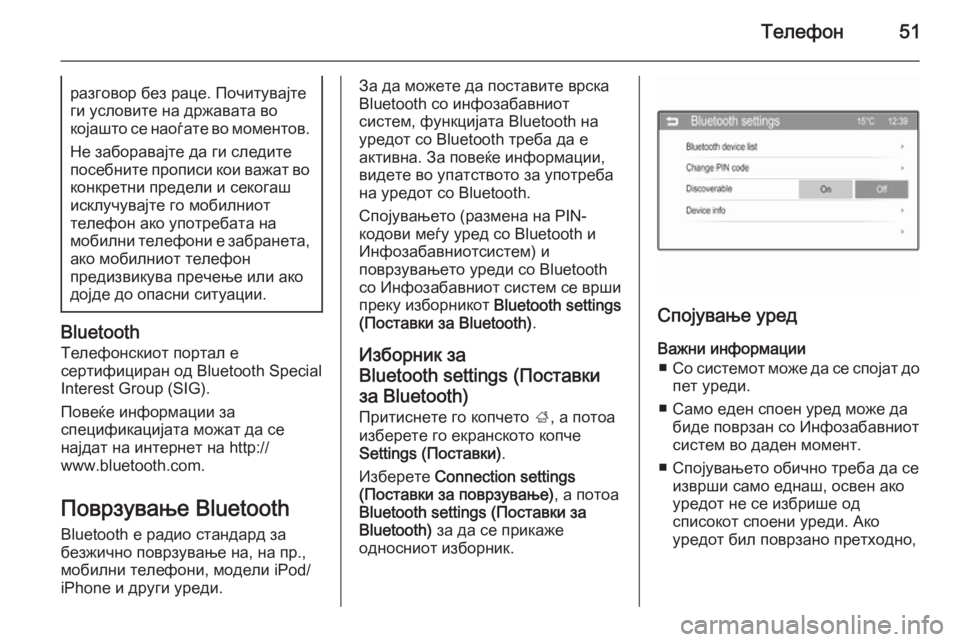
–Ę–Ķ–Ľ–Ķ—Ą–ĺ–Ĺ51—Ä–į–∑–≥–ĺ–≤–ĺ—Ä –Ī–Ķ–∑ —Ä–į—Ü–Ķ. –ü–ĺ—á–ł—ā—É–≤–į—ė—ā–Ķ
–≥–ł —É—Ā–Ľ–ĺ–≤–ł—ā–Ķ –Ĺ–į –ī—Ä–∂–į–≤–į—ā–į –≤–ĺ
–ļ–ĺ—ė–į—ą—ā–ĺ —Ā–Ķ –Ĺ–į–ĺ—ď–į—ā–Ķ –≤–ĺ –ľ–ĺ–ľ–Ķ–Ĺ—ā–ĺ–≤.
–Ě–Ķ –∑–į–Ī–ĺ—Ä–į–≤–į—ė—ā–Ķ –ī–į –≥–ł —Ā–Ľ–Ķ–ī–ł—ā–Ķ
–Ņ–ĺ—Ā–Ķ–Ī–Ĺ–ł—ā–Ķ –Ņ—Ä–ĺ–Ņ–ł—Ā–ł –ļ–ĺ–ł –≤–į–∂–į—ā –≤–ĺ –ļ–ĺ–Ĺ–ļ—Ä–Ķ—ā–Ĺ–ł –Ņ—Ä–Ķ–ī–Ķ–Ľ–ł –ł —Ā–Ķ–ļ–ĺ–≥–į—ą
–ł—Ā–ļ–Ľ—É—á—É–≤–į—ė—ā–Ķ –≥–ĺ –ľ–ĺ–Ī–ł–Ľ–Ĺ–ł–ĺ—ā
—ā–Ķ–Ľ–Ķ—Ą–ĺ–Ĺ –į–ļ–ĺ —É–Ņ–ĺ—ā—Ä–Ķ–Ī–į—ā–į –Ĺ–į
–ľ–ĺ–Ī–ł–Ľ–Ĺ–ł —ā–Ķ–Ľ–Ķ—Ą–ĺ–Ĺ–ł –Ķ –∑–į–Ī—Ä–į–Ĺ–Ķ—ā–į, –į–ļ–ĺ –ľ–ĺ–Ī–ł–Ľ–Ĺ–ł–ĺ—ā —ā–Ķ–Ľ–Ķ—Ą–ĺ–Ĺ
–Ņ—Ä–Ķ–ī–ł–∑–≤–ł–ļ—É–≤–į –Ņ—Ä–Ķ—á–Ķ—ö–Ķ –ł–Ľ–ł –į–ļ–ĺ
–ī–ĺ—ė–ī–Ķ –ī–ĺ –ĺ–Ņ–į—Ā–Ĺ–ł —Ā–ł—ā—É–į—Ü–ł–ł.
Bluetooth
–Ę–Ķ–Ľ–Ķ—Ą–ĺ–Ĺ—Ā–ļ–ł–ĺ—ā –Ņ–ĺ—Ä—ā–į–Ľ –Ķ
—Ā–Ķ—Ä—ā–ł—Ą–ł—Ü–ł—Ä–į–Ĺ –ĺ–ī Bluetooth Special Interest Group (SIG).
–ü–ĺ–≤–Ķ—ú–Ķ –ł–Ĺ—Ą–ĺ—Ä–ľ–į—Ü–ł–ł –∑–į
—Ā–Ņ–Ķ—Ü–ł—Ą–ł–ļ–į—Ü–ł—ė–į—ā–į –ľ–ĺ–∂–į—ā –ī–į —Ā–Ķ
–Ĺ–į—ė–ī–į—ā –Ĺ–į –ł–Ĺ—ā–Ķ—Ä–Ĺ–Ķ—ā –Ĺ–į http://
www.bluetooth.com.
–ü–ĺ–≤—Ä–∑—É–≤–į—ö–Ķ BluetoothBluetooth –Ķ —Ä–į–ī–ł–ĺ —Ā—ā–į–Ĺ–ī–į—Ä–ī –∑–į
–Ī–Ķ–∑–∂–ł—á–Ĺ–ĺ –Ņ–ĺ–≤—Ä–∑—É–≤–į—ö–Ķ –Ĺ–į, –Ĺ–į –Ņ—Ä.,
–ľ–ĺ–Ī–ł–Ľ–Ĺ–ł —ā–Ķ–Ľ–Ķ—Ą–ĺ–Ĺ–ł, –ľ–ĺ–ī–Ķ–Ľ–ł iPod/
iPhone –ł –ī—Ä—É–≥–ł —É—Ä–Ķ–ī–ł.
–ó–į –ī–į –ľ–ĺ–∂–Ķ—ā–Ķ –ī–į –Ņ–ĺ—Ā—ā–į–≤–ł—ā–Ķ –≤—Ä—Ā–ļ–į
Bluetooth —Ā–ĺ –ł–Ĺ—Ą–ĺ–∑–į–Ī–į–≤–Ĺ–ł–ĺ—ā
—Ā–ł—Ā—ā–Ķ–ľ, —Ą—É–Ĺ–ļ—Ü–ł—ė–į—ā–į Bluetooth –Ĺ–į
—É—Ä–Ķ–ī–ĺ—ā —Ā–ĺ Bluetooth —ā—Ä–Ķ–Ī–į –ī–į –Ķ
–į–ļ—ā–ł–≤–Ĺ–į. –ó–į –Ņ–ĺ–≤–Ķ—ú–Ķ –ł–Ĺ—Ą–ĺ—Ä–ľ–į—Ü–ł–ł,
–≤–ł–ī–Ķ—ā–Ķ –≤–ĺ —É–Ņ–į—ā—Ā—ā–≤–ĺ—ā–ĺ –∑–į —É–Ņ–ĺ—ā—Ä–Ķ–Ī–į
–Ĺ–į —É—Ä–Ķ–ī–ĺ—ā —Ā–ĺ Bluetooth.
–°–Ņ–ĺ—ė—É–≤–į—ö–Ķ—ā–ĺ (—Ä–į–∑–ľ–Ķ–Ĺ–į –Ĺ–į PIN-
–ļ–ĺ–ī–ĺ–≤–ł –ľ–Ķ—ď—É —É—Ä–Ķ–ī —Ā–ĺ Bluetooth –ł
–ė–Ĺ—Ą–ĺ–∑–į–Ī–į–≤–Ĺ–ł–ĺ—ā—Ā–ł—Ā—ā–Ķ–ľ) –ł
–Ņ–ĺ–≤—Ä–∑—É–≤–į—ö–Ķ—ā–ĺ —É—Ä–Ķ–ī–ł —Ā–ĺ Bluetooth
—Ā–ĺ –ė–Ĺ—Ą–ĺ–∑–į–Ī–į–≤–Ĺ–ł–ĺ—ā —Ā–ł—Ā—ā–Ķ–ľ —Ā–Ķ –≤—Ä—ą–ł
–Ņ—Ä–Ķ–ļ—É –ł–∑–Ī–ĺ—Ä–Ĺ–ł–ļ–ĺ—ā Bluetooth settings
(–ü–ĺ—Ā—ā–į–≤–ļ–ł –∑–į Bluetooth) .
–ė–∑–Ī–ĺ—Ä–Ĺ–ł–ļ –∑–į
Bluetooth settings (–ü–ĺ—Ā—ā–į–≤–ļ–ł
–∑–į Bluetooth)
–ü—Ä–ł—ā–ł—Ā–Ĺ–Ķ—ā–Ķ –≥–ĺ –ļ–ĺ–Ņ—á–Ķ—ā–ĺ ;, –į –Ņ–ĺ—ā–ĺ–į
–ł–∑–Ī–Ķ—Ä–Ķ—ā–Ķ –≥–ĺ –Ķ–ļ—Ä–į–Ĺ—Ā–ļ–ĺ—ā–ĺ –ļ–ĺ–Ņ—á–Ķ
Settings (–ü–ĺ—Ā—ā–į–≤–ļ–ł) .
–ė–∑–Ī–Ķ—Ä–Ķ—ā–Ķ Connection settings
(–ü–ĺ—Ā—ā–į–≤–ļ–ł –∑–į –Ņ–ĺ–≤—Ä–∑—É–≤–į—ö–Ķ) , –į –Ņ–ĺ—ā–ĺ–į
Bluetooth settings (–ü–ĺ—Ā—ā–į–≤–ļ–ł –∑–į
Bluetooth) –∑–į –ī–į —Ā–Ķ –Ņ—Ä–ł–ļ–į–∂–Ķ
–ĺ–ī–Ĺ–ĺ—Ā–Ĺ–ł–ĺ—ā –ł–∑–Ī–ĺ—Ä–Ĺ–ł–ļ.
–°–Ņ–ĺ—ė—É–≤–į—ö–Ķ —É—Ä–Ķ–ī
–í–į–∂–Ĺ–ł –ł–Ĺ—Ą–ĺ—Ä–ľ–į—Ü–ł–ł ‚Ė† –°–ĺ —Ā–ł—Ā—ā–Ķ–ľ–ĺ—ā –ľ–ĺ–∂–Ķ –ī–į —Ā–Ķ —Ā–Ņ–ĺ—ė–į—ā –ī–ĺ
–Ņ–Ķ—ā —É—Ä–Ķ–ī–ł.
‚Ė† –°–į–ľ–ĺ –Ķ–ī–Ķ–Ĺ —Ā–Ņ–ĺ–Ķ–Ĺ —É—Ä–Ķ–ī –ľ–ĺ–∂–Ķ –ī–į –Ī–ł–ī–Ķ –Ņ–ĺ–≤—Ä–∑–į–Ĺ —Ā–ĺ –ė–Ĺ—Ą–ĺ–∑–į–Ī–į–≤–Ĺ–ł–ĺ—ā
—Ā–ł—Ā—ā–Ķ–ľ –≤–ĺ –ī–į–ī–Ķ–Ĺ –ľ–ĺ–ľ–Ķ–Ĺ—ā.
‚Ė† –°–Ņ–ĺ—ė—É–≤–į—ö–Ķ—ā–ĺ –ĺ–Ī–ł—á–Ĺ–ĺ —ā—Ä–Ķ–Ī–į –ī–į —Ā–Ķ –ł–∑–≤—Ä—ą–ł —Ā–į–ľ–ĺ –Ķ–ī–Ĺ–į—ą, –ĺ—Ā–≤–Ķ–Ĺ –į–ļ–ĺ
—É—Ä–Ķ–ī–ĺ—ā –Ĺ–Ķ —Ā–Ķ –ł–∑–Ī—Ä–ł—ą–Ķ –ĺ–ī
—Ā–Ņ–ł—Ā–ĺ–ļ–ĺ—ā —Ā–Ņ–ĺ–Ķ–Ĺ–ł —É—Ä–Ķ–ī–ł. –ź–ļ–ĺ
—É—Ä–Ķ–ī–ĺ—ā –Ī–ł–Ľ –Ņ–ĺ–≤—Ä–∑–į–Ĺ–ĺ –Ņ—Ä–Ķ—ā—Ö–ĺ–ī–Ĺ–ĺ,
Page 52 of 121
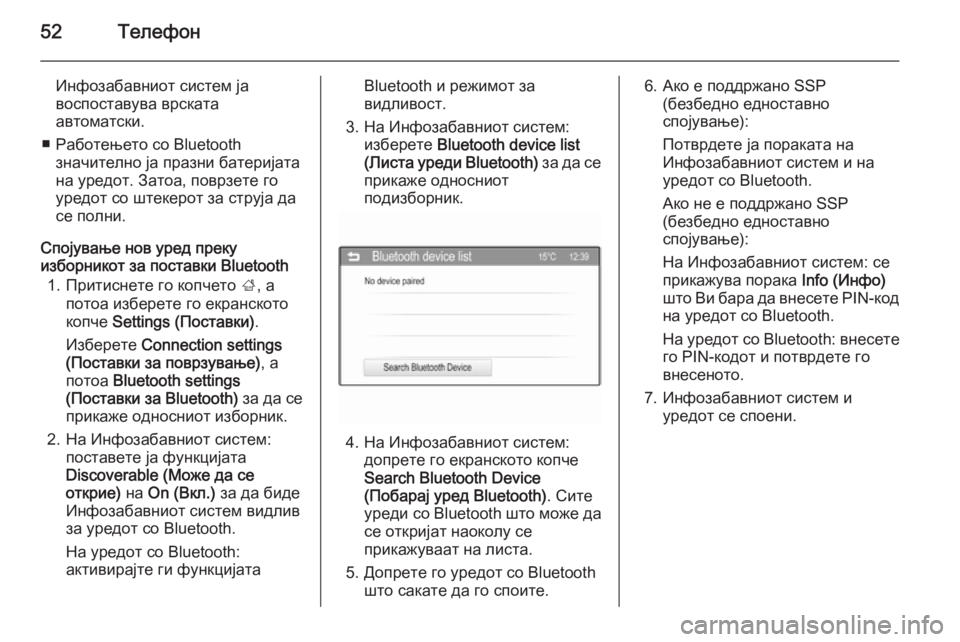
52–Ę–Ķ–Ľ–Ķ—Ą–ĺ–Ĺ
–ė–Ĺ—Ą–ĺ–∑–į–Ī–į–≤–Ĺ–ł–ĺ—ā —Ā–ł—Ā—ā–Ķ–ľ —ė–į
–≤–ĺ—Ā–Ņ–ĺ—Ā—ā–į–≤—É–≤–į –≤—Ä—Ā–ļ–į—ā–į
–į–≤—ā–ĺ–ľ–į—ā—Ā–ļ–ł.
‚Ė† –†–į–Ī–ĺ—ā–Ķ—ö–Ķ—ā–ĺ —Ā–ĺ Bluetooth –∑–Ĺ–į—á–ł—ā–Ķ–Ľ–Ĺ–ĺ —ė–į –Ņ—Ä–į–∑–Ĺ–ł –Ī–į—ā–Ķ—Ä–ł—ė–į—ā–į
–Ĺ–į —É—Ä–Ķ–ī–ĺ—ā. –ó–į—ā–ĺ–į, –Ņ–ĺ–≤—Ä–∑–Ķ—ā–Ķ –≥–ĺ —É—Ä–Ķ–ī–ĺ—ā —Ā–ĺ —ą—ā–Ķ–ļ–Ķ—Ä–ĺ—ā –∑–į —Ā—ā—Ä—É—ė–į –ī–į
—Ā–Ķ –Ņ–ĺ–Ľ–Ĺ–ł.
–°–Ņ–ĺ—ė—É–≤–į—ö–Ķ –Ĺ–ĺ–≤ —É—Ä–Ķ–ī –Ņ—Ä–Ķ–ļ—É
–ł–∑–Ī–ĺ—Ä–Ĺ–ł–ļ–ĺ—ā –∑–į –Ņ–ĺ—Ā—ā–į–≤–ļ–ł Bluetooth
1. –ü—Ä–ł—ā–ł—Ā–Ĺ–Ķ—ā–Ķ –≥–ĺ –ļ–ĺ–Ņ—á–Ķ—ā–ĺ ;, –į
–Ņ–ĺ—ā–ĺ–į –ł–∑–Ī–Ķ—Ä–Ķ—ā–Ķ –≥–ĺ –Ķ–ļ—Ä–į–Ĺ—Ā–ļ–ĺ—ā–ĺ
–ļ–ĺ–Ņ—á–Ķ Settings (–ü–ĺ—Ā—ā–į–≤–ļ–ł) .
–ė–∑–Ī–Ķ—Ä–Ķ—ā–Ķ Connection settings
(–ü–ĺ—Ā—ā–į–≤–ļ–ł –∑–į –Ņ–ĺ–≤—Ä–∑—É–≤–į—ö–Ķ) , –į
–Ņ–ĺ—ā–ĺ–į Bluetooth settings
(–ü–ĺ—Ā—ā–į–≤–ļ–ł –∑–į Bluetooth) –∑–į –ī–į —Ā–Ķ
–Ņ—Ä–ł–ļ–į–∂–Ķ –ĺ–ī–Ĺ–ĺ—Ā–Ĺ–ł–ĺ—ā –ł–∑–Ī–ĺ—Ä–Ĺ–ł–ļ.
2. –Ě–į –ė–Ĺ—Ą–ĺ–∑–į–Ī–į–≤–Ĺ–ł–ĺ—ā —Ā–ł—Ā—ā–Ķ–ľ: –Ņ–ĺ—Ā—ā–į–≤–Ķ—ā–Ķ —ė–į —Ą—É–Ĺ–ļ—Ü–ł—ė–į—ā–į
Discoverable (–ú–ĺ–∂–Ķ –ī–į —Ā–Ķ –ĺ—ā–ļ—Ä–ł–Ķ) –Ĺ–į On (–í–ļ–Ľ.) –∑–į –ī–į –Ī–ł–ī–Ķ
–ė–Ĺ—Ą–ĺ–∑–į–Ī–į–≤–Ĺ–ł–ĺ—ā —Ā–ł—Ā—ā–Ķ–ľ –≤–ł–ī–Ľ–ł–≤ –∑–į —É—Ä–Ķ–ī–ĺ—ā —Ā–ĺ Bluetooth.
–Ě–į —É—Ä–Ķ–ī–ĺ—ā —Ā–ĺ Bluetooth:
–į–ļ—ā–ł–≤–ł—Ä–į—ė—ā–Ķ –≥–ł —Ą—É–Ĺ–ļ—Ü–ł—ė–į—ā–įBluetooth –ł —Ä–Ķ–∂–ł–ľ–ĺ—ā –∑–į
–≤–ł–ī–Ľ–ł–≤–ĺ—Ā—ā.
3. –Ě–į –ė–Ĺ—Ą–ĺ–∑–į–Ī–į–≤–Ĺ–ł–ĺ—ā —Ā–ł—Ā—ā–Ķ–ľ: –ł–∑–Ī–Ķ—Ä–Ķ—ā–Ķ Bluetooth device list
( –õ–ł—Ā—ā–į —É—Ä–Ķ–ī–ł Bluetooth) –∑–į –ī–į —Ā–Ķ
–Ņ—Ä–ł–ļ–į–∂–Ķ –ĺ–ī–Ĺ–ĺ—Ā–Ĺ–ł–ĺ—ā
–Ņ–ĺ–ī–ł–∑–Ī–ĺ—Ä–Ĺ–ł–ļ.
4. –Ě–į –ė–Ĺ—Ą–ĺ–∑–į–Ī–į–≤–Ĺ–ł–ĺ—ā —Ā–ł—Ā—ā–Ķ–ľ: –ī–ĺ–Ņ—Ä–Ķ—ā–Ķ –≥–ĺ –Ķ–ļ—Ä–į–Ĺ—Ā–ļ–ĺ—ā–ĺ –ļ–ĺ–Ņ—á–Ķ
Search Bluetooth Device
(–ü–ĺ–Ī–į—Ä–į—ė —É—Ä–Ķ–ī Bluetooth) . –°–ł—ā–Ķ
—É—Ä–Ķ–ī–ł —Ā–ĺ Bluetooth —ą—ā–ĺ –ľ–ĺ–∂–Ķ –ī–į
—Ā–Ķ –ĺ—ā–ļ—Ä–ł—ė–į—ā –Ĺ–į–ĺ–ļ–ĺ–Ľ—É —Ā–Ķ
–Ņ—Ä–ł–ļ–į–∂—É–≤–į–į—ā –Ĺ–į –Ľ–ł—Ā—ā–į.
5. –Ē–ĺ–Ņ—Ä–Ķ—ā–Ķ –≥–ĺ —É—Ä–Ķ–ī–ĺ—ā —Ā–ĺ Bluetooth —ą—ā–ĺ —Ā–į–ļ–į—ā–Ķ –ī–į –≥–ĺ —Ā–Ņ–ĺ–ł—ā–Ķ.
6. –ź–ļ–ĺ –Ķ –Ņ–ĺ–ī–ī—Ä–∂–į–Ĺ–ĺ SSP (–Ī–Ķ–∑–Ī–Ķ–ī–Ĺ–ĺ –Ķ–ī–Ĺ–ĺ—Ā—ā–į–≤–Ĺ–ĺ
—Ā–Ņ–ĺ—ė—É–≤–į—ö–Ķ):
–ü–ĺ—ā–≤—Ä–ī–Ķ—ā–Ķ —ė–į –Ņ–ĺ—Ä–į–ļ–į—ā–į –Ĺ–į
–ė–Ĺ—Ą–ĺ–∑–į–Ī–į–≤–Ĺ–ł–ĺ—ā —Ā–ł—Ā—ā–Ķ–ľ –ł –Ĺ–į
—É—Ä–Ķ–ī–ĺ—ā —Ā–ĺ Bluetooth.
–ź–ļ–ĺ –Ĺ–Ķ –Ķ –Ņ–ĺ–ī–ī—Ä–∂–į–Ĺ–ĺ SSP
(–Ī–Ķ–∑–Ī–Ķ–ī–Ĺ–ĺ –Ķ–ī–Ĺ–ĺ—Ā—ā–į–≤–Ĺ–ĺ
—Ā–Ņ–ĺ—ė—É–≤–į—ö–Ķ):
–Ě–į –ė–Ĺ—Ą–ĺ–∑–į–Ī–į–≤–Ĺ–ł–ĺ—ā —Ā–ł—Ā—ā–Ķ–ľ: —Ā–Ķ
–Ņ—Ä–ł–ļ–į–∂—É–≤–į –Ņ–ĺ—Ä–į–ļ–į Info (–ė–Ĺ—Ą–ĺ)
—ą—ā–ĺ –í–ł –Ī–į—Ä–į –ī–į –≤–Ĺ–Ķ—Ā–Ķ—ā–Ķ PIN- –ļ–ĺ–ī
–Ĺ–į —É—Ä–Ķ–ī–ĺ—ā —Ā–ĺ Bluetooth.
–Ě–į —É—Ä–Ķ–ī–ĺ—ā —Ā–ĺ Bluetooth: –≤–Ĺ–Ķ—Ā–Ķ—ā–Ķ
–≥–ĺ PIN-–ļ–ĺ–ī–ĺ—ā –ł –Ņ–ĺ—ā–≤—Ä–ī–Ķ—ā–Ķ –≥–ĺ
–≤–Ĺ–Ķ—Ā–Ķ–Ĺ–ĺ—ā–ĺ.
7. –ė–Ĺ—Ą–ĺ–∑–į–Ī–į–≤–Ĺ–ł–ĺ—ā —Ā–ł—Ā—ā–Ķ–ľ –ł —É—Ä–Ķ–ī–ĺ—ā —Ā–Ķ —Ā–Ņ–ĺ–Ķ–Ĺ–ł.
Page 53 of 121
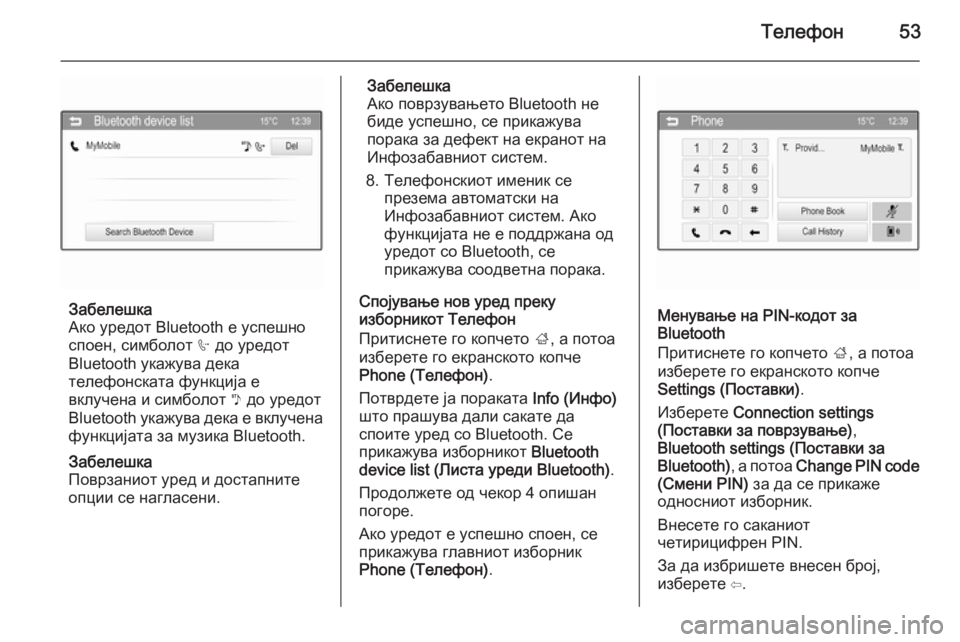
–Ę–Ķ–Ľ–Ķ—Ą–ĺ–Ĺ53
–ó–į–Ī–Ķ–Ľ–Ķ—ą–ļ–į
–ź–ļ–ĺ —É—Ä–Ķ–ī–ĺ—ā Bluetooth –Ķ —É—Ā–Ņ–Ķ—ą–Ĺ–ĺ —Ā–Ņ–ĺ–Ķ–Ĺ, —Ā–ł–ľ–Ī–ĺ–Ľ–ĺ—ā h –ī–ĺ —É—Ä–Ķ–ī–ĺ—ā
Bluetooth —É–ļ–į–∂—É–≤–į –ī–Ķ–ļ–į —ā–Ķ–Ľ–Ķ—Ą–ĺ–Ĺ—Ā–ļ–į—ā–į —Ą—É–Ĺ–ļ—Ü–ł—ė–į –Ķ
–≤–ļ–Ľ—É—á–Ķ–Ĺ–į –ł —Ā–ł–ľ–Ī–ĺ–Ľ–ĺ—ā y –ī–ĺ —É—Ä–Ķ–ī–ĺ—ā
Bluetooth —É–ļ–į–∂—É–≤–į –ī–Ķ–ļ–į –Ķ –≤–ļ–Ľ—É—á–Ķ–Ĺ–į
—Ą—É–Ĺ–ļ—Ü–ł—ė–į—ā–į –∑–į –ľ—É–∑–ł–ļ–į Bluetooth.
–ó–į–Ī–Ķ–Ľ–Ķ—ą–ļ–į
–ü–ĺ–≤—Ä–∑–į–Ĺ–ł–ĺ—ā —É—Ä–Ķ–ī –ł –ī–ĺ—Ā—ā–į–Ņ–Ĺ–ł—ā–Ķ
–ĺ–Ņ—Ü–ł–ł —Ā–Ķ –Ĺ–į–≥–Ľ–į—Ā–Ķ–Ĺ–ł.
–ó–į–Ī–Ķ–Ľ–Ķ—ą–ļ–į
–ź–ļ–ĺ –Ņ–ĺ–≤—Ä–∑—É–≤–į—ö–Ķ—ā–ĺ Bluetooth –Ĺ–Ķ
–Ī–ł–ī–Ķ —É—Ā–Ņ–Ķ—ą–Ĺ–ĺ, —Ā–Ķ –Ņ—Ä–ł–ļ–į–∂—É–≤–į
–Ņ–ĺ—Ä–į–ļ–į –∑–į –ī–Ķ—Ą–Ķ–ļ—ā –Ĺ–į –Ķ–ļ—Ä–į–Ĺ–ĺ—ā –Ĺ–į
–ė–Ĺ—Ą–ĺ–∑–į–Ī–į–≤–Ĺ–ł–ĺ—ā —Ā–ł—Ā—ā–Ķ–ľ.
8. –Ę–Ķ–Ľ–Ķ—Ą–ĺ–Ĺ—Ā–ļ–ł–ĺ—ā –ł–ľ–Ķ–Ĺ–ł–ļ —Ā–Ķ –Ņ—Ä–Ķ–∑–Ķ–ľ–į –į–≤—ā–ĺ–ľ–į—ā—Ā–ļ–ł –Ĺ–į
–ė–Ĺ—Ą–ĺ–∑–į–Ī–į–≤–Ĺ–ł–ĺ—ā —Ā–ł—Ā—ā–Ķ–ľ. –ź–ļ–ĺ
—Ą—É–Ĺ–ļ—Ü–ł—ė–į—ā–į –Ĺ–Ķ –Ķ –Ņ–ĺ–ī–ī—Ä–∂–į–Ĺ–į –ĺ–ī
—É—Ä–Ķ–ī–ĺ—ā —Ā–ĺ Bluetooth, —Ā–Ķ
–Ņ—Ä–ł–ļ–į–∂—É–≤–į —Ā–ĺ–ĺ–ī–≤–Ķ—ā–Ĺ–į –Ņ–ĺ—Ä–į–ļ–į.
–°–Ņ–ĺ—ė—É–≤–į—ö–Ķ –Ĺ–ĺ–≤ —É—Ä–Ķ–ī –Ņ—Ä–Ķ–ļ—É
–ł–∑–Ī–ĺ—Ä–Ĺ–ł–ļ–ĺ—ā –Ę–Ķ–Ľ–Ķ—Ą–ĺ–Ĺ
–ü—Ä–ł—ā–ł—Ā–Ĺ–Ķ—ā–Ķ –≥–ĺ –ļ–ĺ–Ņ—á–Ķ—ā–ĺ ;, –į –Ņ–ĺ—ā–ĺ–į
–ł–∑–Ī–Ķ—Ä–Ķ—ā–Ķ –≥–ĺ –Ķ–ļ—Ä–į–Ĺ—Ā–ļ–ĺ—ā–ĺ –ļ–ĺ–Ņ—á–Ķ
Phone (–Ę–Ķ–Ľ–Ķ—Ą–ĺ–Ĺ) .
–ü–ĺ—ā–≤—Ä–ī–Ķ—ā–Ķ —ė–į –Ņ–ĺ—Ä–į–ļ–į—ā–į Info (–ė–Ĺ—Ą–ĺ)
—ą—ā–ĺ –Ņ—Ä–į—ą—É–≤–į –ī–į–Ľ–ł —Ā–į–ļ–į—ā–Ķ –ī–į
—Ā–Ņ–ĺ–ł—ā–Ķ —É—Ä–Ķ–ī —Ā–ĺ Bluetooth. –°–Ķ
–Ņ—Ä–ł–ļ–į–∂—É–≤–į –ł–∑–Ī–ĺ—Ä–Ĺ–ł–ļ–ĺ—ā Bluetooth
device list (–õ–ł—Ā—ā–į —É—Ä–Ķ–ī–ł Bluetooth) .
–ü—Ä–ĺ–ī–ĺ–Ľ–∂–Ķ—ā–Ķ –ĺ–ī —á–Ķ–ļ–ĺ—Ä 4 –ĺ–Ņ–ł—ą–į–Ĺ
–Ņ–ĺ–≥–ĺ—Ä–Ķ.
–ź–ļ–ĺ —É—Ä–Ķ–ī–ĺ—ā –Ķ —É—Ā–Ņ–Ķ—ą–Ĺ–ĺ —Ā–Ņ–ĺ–Ķ–Ĺ, —Ā–Ķ
–Ņ—Ä–ł–ļ–į–∂—É–≤–į –≥–Ľ–į–≤–Ĺ–ł–ĺ—ā –ł–∑–Ī–ĺ—Ä–Ĺ–ł–ļ
Phone (–Ę–Ķ–Ľ–Ķ—Ą–ĺ–Ĺ) .
–ú–Ķ–Ĺ—É–≤–į—ö–Ķ –Ĺ–į PIN-–ļ–ĺ–ī–ĺ—ā –∑–į
Bluetooth
–ü—Ä–ł—ā–ł—Ā–Ĺ–Ķ—ā–Ķ –≥–ĺ –ļ–ĺ–Ņ—á–Ķ—ā–ĺ ;, –į –Ņ–ĺ—ā–ĺ–į
–ł–∑–Ī–Ķ—Ä–Ķ—ā–Ķ –≥–ĺ –Ķ–ļ—Ä–į–Ĺ—Ā–ļ–ĺ—ā–ĺ –ļ–ĺ–Ņ—á–Ķ
Settings (–ü–ĺ—Ā—ā–į–≤–ļ–ł) .
–ė–∑–Ī–Ķ—Ä–Ķ—ā–Ķ Connection settings
(–ü–ĺ—Ā—ā–į–≤–ļ–ł –∑–į –Ņ–ĺ–≤—Ä–∑—É–≤–į—ö–Ķ) ,
Bluetooth settings (–ü–ĺ—Ā—ā–į–≤–ļ–ł –∑–į
Bluetooth) , –į –Ņ–ĺ—ā–ĺ–į Change PIN code
(–°–ľ–Ķ–Ĺ–ł PIN) –∑–į –ī–į —Ā–Ķ –Ņ—Ä–ł–ļ–į–∂–Ķ
–ĺ–ī–Ĺ–ĺ—Ā–Ĺ–ł–ĺ—ā –ł–∑–Ī–ĺ—Ä–Ĺ–ł–ļ.
–í–Ĺ–Ķ—Ā–Ķ—ā–Ķ –≥–ĺ —Ā–į–ļ–į–Ĺ–ł–ĺ—ā
—á–Ķ—ā–ł—Ä–ł—Ü–ł—Ą—Ä–Ķ–Ĺ PIN.
–ó–į –ī–į –ł–∑–Ī—Ä–ł—ą–Ķ—ā–Ķ –≤–Ĺ–Ķ—Ā–Ķ–Ĺ –Ī—Ä–ĺ—ė,
–ł–∑–Ī–Ķ—Ä–Ķ—ā–Ķ ‚á¶.
Page 54 of 121
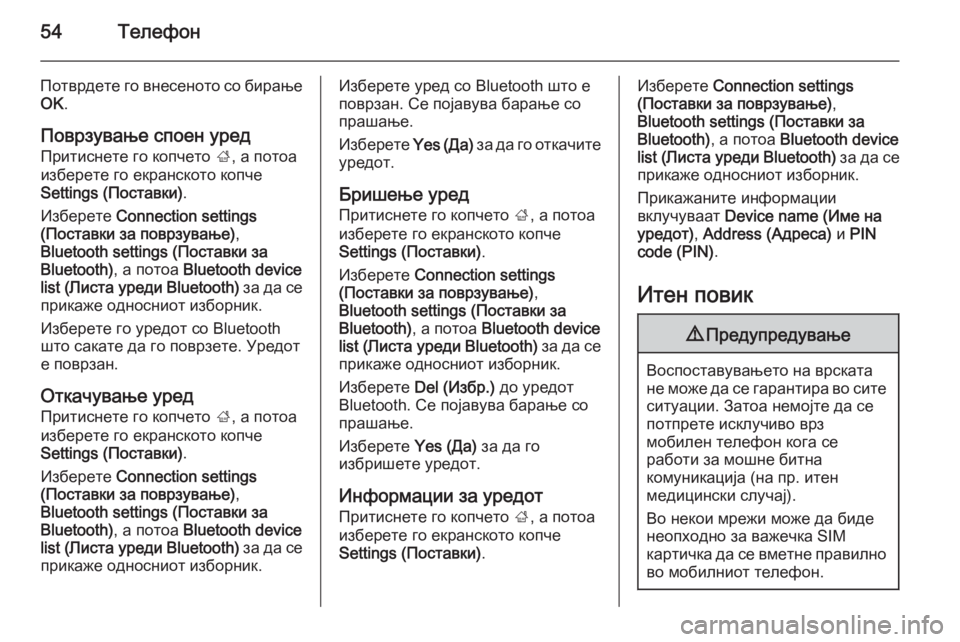
54–Ę–Ķ–Ľ–Ķ—Ą–ĺ–Ĺ
–ü–ĺ—ā–≤—Ä–ī–Ķ—ā–Ķ –≥–ĺ –≤–Ĺ–Ķ—Ā–Ķ–Ĺ–ĺ—ā–ĺ —Ā–ĺ –Ī–ł—Ä–į—ö–ĶOK .
–ü–ĺ–≤—Ä–∑—É–≤–į—ö–Ķ —Ā–Ņ–ĺ–Ķ–Ĺ —É—Ä–Ķ–ī –ü—Ä–ł—ā–ł—Ā–Ĺ–Ķ—ā–Ķ –≥–ĺ –ļ–ĺ–Ņ—á–Ķ—ā–ĺ ;, –į –Ņ–ĺ—ā–ĺ–į
–ł–∑–Ī–Ķ—Ä–Ķ—ā–Ķ –≥–ĺ –Ķ–ļ—Ä–į–Ĺ—Ā–ļ–ĺ—ā–ĺ –ļ–ĺ–Ņ—á–Ķ
Settings (–ü–ĺ—Ā—ā–į–≤–ļ–ł) .
–ė–∑–Ī–Ķ—Ä–Ķ—ā–Ķ Connection settings
(–ü–ĺ—Ā—ā–į–≤–ļ–ł –∑–į –Ņ–ĺ–≤—Ä–∑—É–≤–į—ö–Ķ) ,
Bluetooth settings (–ü–ĺ—Ā—ā–į–≤–ļ–ł –∑–į Bluetooth) , –į –Ņ–ĺ—ā–ĺ–į Bluetooth device
list (–õ–ł—Ā—ā–į —É—Ä–Ķ–ī–ł Bluetooth) –∑–į –ī–į —Ā–Ķ
–Ņ—Ä–ł–ļ–į–∂–Ķ –ĺ–ī–Ĺ–ĺ—Ā–Ĺ–ł–ĺ—ā –ł–∑–Ī–ĺ—Ä–Ĺ–ł–ļ.
–ė–∑–Ī–Ķ—Ä–Ķ—ā–Ķ –≥–ĺ —É—Ä–Ķ–ī–ĺ—ā —Ā–ĺ Bluetooth
—ą—ā–ĺ —Ā–į–ļ–į—ā–Ķ –ī–į –≥–ĺ –Ņ–ĺ–≤—Ä–∑–Ķ—ā–Ķ. –£—Ä–Ķ–ī–ĺ—ā
–Ķ –Ņ–ĺ–≤—Ä–∑–į–Ĺ.
–ě—ā–ļ–į—á—É–≤–į—ö–Ķ —É—Ä–Ķ–ī –ü—Ä–ł—ā–ł—Ā–Ĺ–Ķ—ā–Ķ –≥–ĺ –ļ–ĺ–Ņ—á–Ķ—ā–ĺ ;, –į –Ņ–ĺ—ā–ĺ–į
–ł–∑–Ī–Ķ—Ä–Ķ—ā–Ķ –≥–ĺ –Ķ–ļ—Ä–į–Ĺ—Ā–ļ–ĺ—ā–ĺ –ļ–ĺ–Ņ—á–Ķ
Settings (–ü–ĺ—Ā—ā–į–≤–ļ–ł) .
–ė–∑–Ī–Ķ—Ä–Ķ—ā–Ķ Connection settings
(–ü–ĺ—Ā—ā–į–≤–ļ–ł –∑–į –Ņ–ĺ–≤—Ä–∑—É–≤–į—ö–Ķ) ,
Bluetooth settings (–ü–ĺ—Ā—ā–į–≤–ļ–ł –∑–į Bluetooth) , –į –Ņ–ĺ—ā–ĺ–į Bluetooth device
list (–õ–ł—Ā—ā–į —É—Ä–Ķ–ī–ł Bluetooth) –∑–į –ī–į —Ā–Ķ
–Ņ—Ä–ł–ļ–į–∂–Ķ –ĺ–ī–Ĺ–ĺ—Ā–Ĺ–ł–ĺ—ā –ł–∑–Ī–ĺ—Ä–Ĺ–ł–ļ.–ė–∑–Ī–Ķ—Ä–Ķ—ā–Ķ —É—Ä–Ķ–ī —Ā–ĺ Bluetooth —ą—ā–ĺ –Ķ
–Ņ–ĺ–≤—Ä–∑–į–Ĺ. –°–Ķ –Ņ–ĺ—ė–į–≤—É–≤–į –Ī–į—Ä–į—ö–Ķ —Ā–ĺ
–Ņ—Ä–į—ą–į—ö–Ķ.
–ė–∑–Ī–Ķ—Ä–Ķ—ā–Ķ Yes (–Ē–į) –∑–į –ī–į –≥–ĺ –ĺ—ā–ļ–į—á–ł—ā–Ķ
—É—Ä–Ķ–ī–ĺ—ā.
–Ď—Ä–ł—ą–Ķ—ö–Ķ —É—Ä–Ķ–ī –ü—Ä–ł—ā–ł—Ā–Ĺ–Ķ—ā–Ķ –≥–ĺ –ļ–ĺ–Ņ—á–Ķ—ā–ĺ ;, –į –Ņ–ĺ—ā–ĺ–į
–ł–∑–Ī–Ķ—Ä–Ķ—ā–Ķ –≥–ĺ –Ķ–ļ—Ä–į–Ĺ—Ā–ļ–ĺ—ā–ĺ –ļ–ĺ–Ņ—á–Ķ
Settings (–ü–ĺ—Ā—ā–į–≤–ļ–ł) .
–ė–∑–Ī–Ķ—Ä–Ķ—ā–Ķ Connection settings
(–ü–ĺ—Ā—ā–į–≤–ļ–ł –∑–į –Ņ–ĺ–≤—Ä–∑—É–≤–į—ö–Ķ) ,
Bluetooth settings (–ü–ĺ—Ā—ā–į–≤–ļ–ł –∑–į
Bluetooth) , –į –Ņ–ĺ—ā–ĺ–į Bluetooth device
list (–õ–ł—Ā—ā–į —É—Ä–Ķ–ī–ł Bluetooth) –∑–į –ī–į —Ā–Ķ
–Ņ—Ä–ł–ļ–į–∂–Ķ –ĺ–ī–Ĺ–ĺ—Ā–Ĺ–ł–ĺ—ā –ł–∑–Ī–ĺ—Ä–Ĺ–ł–ļ.
–ė–∑–Ī–Ķ—Ä–Ķ—ā–Ķ Del (–ė–∑–Ī—Ä.) –ī–ĺ —É—Ä–Ķ–ī–ĺ—ā
Bluetooth. –°–Ķ –Ņ–ĺ—ė–į–≤—É–≤–į –Ī–į—Ä–į—ö–Ķ —Ā–ĺ
–Ņ—Ä–į—ą–į—ö–Ķ.
–ė–∑–Ī–Ķ—Ä–Ķ—ā–Ķ Yes (–Ē–į) –∑–į –ī–į –≥–ĺ
–ł–∑–Ī—Ä–ł—ą–Ķ—ā–Ķ —É—Ä–Ķ–ī–ĺ—ā.
–ė–Ĺ—Ą–ĺ—Ä–ľ–į—Ü–ł–ł –∑–į —É—Ä–Ķ–ī–ĺ—ā
–ü—Ä–ł—ā–ł—Ā–Ĺ–Ķ—ā–Ķ –≥–ĺ –ļ–ĺ–Ņ—á–Ķ—ā–ĺ ;, –į –Ņ–ĺ—ā–ĺ–į
–ł–∑–Ī–Ķ—Ä–Ķ—ā–Ķ –≥–ĺ –Ķ–ļ—Ä–į–Ĺ—Ā–ļ–ĺ—ā–ĺ –ļ–ĺ–Ņ—á–Ķ
Settings (–ü–ĺ—Ā—ā–į–≤–ļ–ł) .–ė–∑–Ī–Ķ—Ä–Ķ—ā–Ķ Connection settings
(–ü–ĺ—Ā—ā–į–≤–ļ–ł –∑–į –Ņ–ĺ–≤—Ä–∑—É–≤–į—ö–Ķ) ,
Bluetooth settings (–ü–ĺ—Ā—ā–į–≤–ļ–ł –∑–į
Bluetooth) , –į –Ņ–ĺ—ā–ĺ–į Bluetooth device
list (–õ–ł—Ā—ā–į —É—Ä–Ķ–ī–ł Bluetooth) –∑–į –ī–į —Ā–Ķ
–Ņ—Ä–ł–ļ–į–∂–Ķ –ĺ–ī–Ĺ–ĺ—Ā–Ĺ–ł–ĺ—ā –ł–∑–Ī–ĺ—Ä–Ĺ–ł–ļ.
–ü—Ä–ł–ļ–į–∂–į–Ĺ–ł—ā–Ķ –ł–Ĺ—Ą–ĺ—Ä–ľ–į—Ü–ł–ł
–≤–ļ–Ľ—É—á—É–≤–į–į—ā Device name (–ė–ľ–Ķ –Ĺ–į
—É—Ä–Ķ–ī–ĺ—ā) , Address (–ź–ī—Ä–Ķ—Ā–į) –ł PIN
code (PIN) .
–ė—ā–Ķ–Ĺ –Ņ–ĺ–≤–ł–ļ9 –ü—Ä–Ķ–ī—É–Ņ—Ä–Ķ–ī—É–≤–į—ö–Ķ
–í–ĺ—Ā–Ņ–ĺ—Ā—ā–į–≤—É–≤–į—ö–Ķ—ā–ĺ –Ĺ–į –≤—Ä—Ā–ļ–į—ā–į
–Ĺ–Ķ –ľ–ĺ–∂–Ķ –ī–į —Ā–Ķ –≥–į—Ä–į–Ĺ—ā–ł—Ä–į –≤–ĺ —Ā–ł—ā–Ķ
—Ā–ł—ā—É–į—Ü–ł–ł. –ó–į—ā–ĺ–į –Ĺ–Ķ–ľ–ĺ—ė—ā–Ķ –ī–į —Ā–Ķ –Ņ–ĺ—ā–Ņ—Ä–Ķ—ā–Ķ –ł—Ā–ļ–Ľ—É—á–ł–≤–ĺ –≤—Ä–∑
–ľ–ĺ–Ī–ł–Ľ–Ķ–Ĺ —ā–Ķ–Ľ–Ķ—Ą–ĺ–Ĺ –ļ–ĺ–≥–į —Ā–Ķ
—Ä–į–Ī–ĺ—ā–ł –∑–į –ľ–ĺ—ą–Ĺ–Ķ –Ī–ł—ā–Ĺ–į
–ļ–ĺ–ľ—É–Ĺ–ł–ļ–į—Ü–ł—ė–į (–Ĺ–į –Ņ—Ä. –ł—ā–Ķ–Ĺ
–ľ–Ķ–ī–ł—Ü–ł–Ĺ—Ā–ļ–ł —Ā–Ľ—É—á–į—ė).
–í–ĺ –Ĺ–Ķ–ļ–ĺ–ł –ľ—Ä–Ķ–∂–ł –ľ–ĺ–∂–Ķ –ī–į –Ī–ł–ī–Ķ
–Ĺ–Ķ–ĺ–Ņ—Ö–ĺ–ī–Ĺ–ĺ –∑–į –≤–į–∂–Ķ—á–ļ–į SIM
–ļ–į—Ä—ā–ł—á–ļ–į –ī–į —Ā–Ķ –≤–ľ–Ķ—ā–Ĺ–Ķ –Ņ—Ä–į–≤–ł–Ľ–Ĺ–ĺ –≤–ĺ –ľ–ĺ–Ī–ł–Ľ–Ĺ–ł–ĺ—ā —ā–Ķ–Ľ–Ķ—Ą–ĺ–Ĺ.
Page 55 of 121
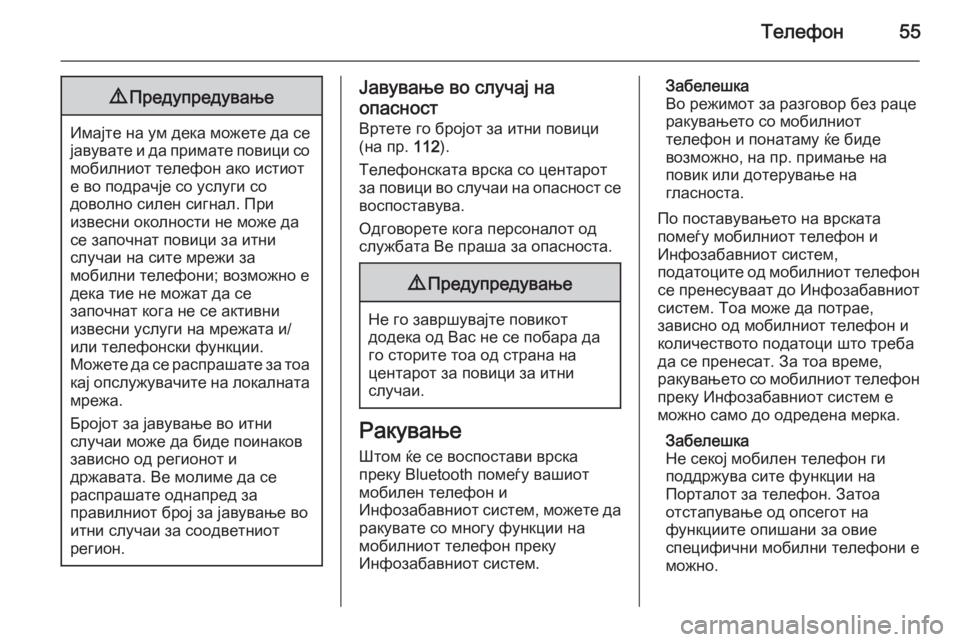
–Ę–Ķ–Ľ–Ķ—Ą–ĺ–Ĺ559–ü—Ä–Ķ–ī—É–Ņ—Ä–Ķ–ī—É–≤–į—ö–Ķ
–ė–ľ–į—ė—ā–Ķ –Ĺ–į —É–ľ –ī–Ķ–ļ–į –ľ–ĺ–∂–Ķ—ā–Ķ –ī–į —Ā–Ķ
—ė–į–≤—É–≤–į—ā–Ķ –ł –ī–į –Ņ—Ä–ł–ľ–į—ā–Ķ –Ņ–ĺ–≤–ł—Ü–ł —Ā–ĺ –ľ–ĺ–Ī–ł–Ľ–Ĺ–ł–ĺ—ā —ā–Ķ–Ľ–Ķ—Ą–ĺ–Ĺ –į–ļ–ĺ –ł—Ā—ā–ł–ĺ—ā
–Ķ –≤–ĺ –Ņ–ĺ–ī—Ä–į—á—ė–Ķ —Ā–ĺ —É—Ā–Ľ—É–≥–ł —Ā–ĺ
–ī–ĺ–≤–ĺ–Ľ–Ĺ–ĺ —Ā–ł–Ľ–Ķ–Ĺ —Ā–ł–≥–Ĺ–į–Ľ. –ü—Ä–ł
–ł–∑–≤–Ķ—Ā–Ĺ–ł –ĺ–ļ–ĺ–Ľ–Ĺ–ĺ—Ā—ā–ł –Ĺ–Ķ –ľ–ĺ–∂–Ķ –ī–į
—Ā–Ķ –∑–į–Ņ–ĺ—á–Ĺ–į—ā –Ņ–ĺ–≤–ł—Ü–ł –∑–į –ł—ā–Ĺ–ł
—Ā–Ľ—É—á–į–ł –Ĺ–į —Ā–ł—ā–Ķ –ľ—Ä–Ķ–∂–ł –∑–į
–ľ–ĺ–Ī–ł–Ľ–Ĺ–ł —ā–Ķ–Ľ–Ķ—Ą–ĺ–Ĺ–ł; –≤–ĺ–∑–ľ–ĺ–∂–Ĺ–ĺ –Ķ
–ī–Ķ–ļ–į —ā–ł–Ķ –Ĺ–Ķ –ľ–ĺ–∂–į—ā –ī–į —Ā–Ķ
–∑–į–Ņ–ĺ—á–Ĺ–į—ā –ļ–ĺ–≥–į –Ĺ–Ķ —Ā–Ķ –į–ļ—ā–ł–≤–Ĺ–ł
–ł–∑–≤–Ķ—Ā–Ĺ–ł —É—Ā–Ľ—É–≥–ł –Ĺ–į –ľ—Ä–Ķ–∂–į—ā–į –ł/
–ł–Ľ–ł —ā–Ķ–Ľ–Ķ—Ą–ĺ–Ĺ—Ā–ļ–ł —Ą—É–Ĺ–ļ—Ü–ł–ł.
–ú–ĺ–∂–Ķ—ā–Ķ –ī–į —Ā–Ķ —Ä–į—Ā–Ņ—Ä–į—ą–į—ā–Ķ –∑–į —ā–ĺ–į
–ļ–į—ė –ĺ–Ņ—Ā–Ľ—É–∂—É–≤–į—á–ł—ā–Ķ –Ĺ–į –Ľ–ĺ–ļ–į–Ľ–Ĺ–į—ā–į –ľ—Ä–Ķ–∂–į.
–Ď—Ä–ĺ—ė–ĺ—ā –∑–į —ė–į–≤—É–≤–į—ö–Ķ –≤–ĺ –ł—ā–Ĺ–ł
—Ā–Ľ—É—á–į–ł –ľ–ĺ–∂–Ķ –ī–į –Ī–ł–ī–Ķ –Ņ–ĺ–ł–Ĺ–į–ļ–ĺ–≤
–∑–į–≤–ł—Ā–Ĺ–ĺ –ĺ–ī —Ä–Ķ–≥–ł–ĺ–Ĺ–ĺ—ā –ł
–ī—Ä–∂–į–≤–į—ā–į. –í–Ķ –ľ–ĺ–Ľ–ł–ľ–Ķ –ī–į —Ā–Ķ
—Ä–į—Ā–Ņ—Ä–į—ą–į—ā–Ķ –ĺ–ī–Ĺ–į–Ņ—Ä–Ķ–ī –∑–į
–Ņ—Ä–į–≤–ł–Ľ–Ĺ–ł–ĺ—ā –Ī—Ä–ĺ—ė –∑–į —ė–į–≤—É–≤–į—ö–Ķ –≤–ĺ
–ł—ā–Ĺ–ł —Ā–Ľ—É—á–į–ł –∑–į —Ā–ĺ–ĺ–ī–≤–Ķ—ā–Ĺ–ł–ĺ—ā
—Ä–Ķ–≥–ł–ĺ–Ĺ.
–ą–į–≤—É–≤–į—ö–Ķ –≤–ĺ —Ā–Ľ—É—á–į—ė –Ĺ–į
–ĺ–Ņ–į—Ā–Ĺ–ĺ—Ā—ā –í—Ä—ā–Ķ—ā–Ķ –≥–ĺ –Ī—Ä–ĺ—ė–ĺ—ā –∑–į –ł—ā–Ĺ–ł –Ņ–ĺ–≤–ł—Ü–ł
(–Ĺ–į –Ņ—Ä. 112).
–Ę–Ķ–Ľ–Ķ—Ą–ĺ–Ĺ—Ā–ļ–į—ā–į –≤—Ä—Ā–ļ–į —Ā–ĺ —Ü–Ķ–Ĺ—ā–į—Ä–ĺ—ā
–∑–į –Ņ–ĺ–≤–ł—Ü–ł –≤–ĺ —Ā–Ľ—É—á–į–ł –Ĺ–į –ĺ–Ņ–į—Ā–Ĺ–ĺ—Ā—ā —Ā–Ķ –≤–ĺ—Ā–Ņ–ĺ—Ā—ā–į–≤—É–≤–į.
–ě–ī–≥–ĺ–≤–ĺ—Ä–Ķ—ā–Ķ –ļ–ĺ–≥–į –Ņ–Ķ—Ä—Ā–ĺ–Ĺ–į–Ľ–ĺ—ā –ĺ–ī —Ā–Ľ—É–∂–Ī–į—ā–į –í–Ķ –Ņ—Ä–į—ą–į –∑–į –ĺ–Ņ–į—Ā–Ĺ–ĺ—Ā—ā–į.9 –ü—Ä–Ķ–ī—É–Ņ—Ä–Ķ–ī—É–≤–į—ö–Ķ
–Ě–Ķ –≥–ĺ –∑–į–≤—Ä—ą—É–≤–į—ė—ā–Ķ –Ņ–ĺ–≤–ł–ļ–ĺ—ā
–ī–ĺ–ī–Ķ–ļ–į –ĺ–ī –í–į—Ā –Ĺ–Ķ —Ā–Ķ –Ņ–ĺ–Ī–į—Ä–į –ī–į
–≥–ĺ —Ā—ā–ĺ—Ä–ł—ā–Ķ —ā–ĺ–į –ĺ–ī —Ā—ā—Ä–į–Ĺ–į –Ĺ–į
—Ü–Ķ–Ĺ—ā–į—Ä–ĺ—ā –∑–į –Ņ–ĺ–≤–ł—Ü–ł –∑–į –ł—ā–Ĺ–ł
—Ā–Ľ—É—á–į–ł.
–†–į–ļ—É–≤–į—ö–Ķ
–®—ā–ĺ–ľ —ú–Ķ —Ā–Ķ –≤–ĺ—Ā–Ņ–ĺ—Ā—ā–į–≤–ł –≤—Ä—Ā–ļ–į
–Ņ—Ä–Ķ–ļ—É Bluetooth –Ņ–ĺ–ľ–Ķ—ď—É –≤–į—ą–ł–ĺ—ā
–ľ–ĺ–Ī–ł–Ľ–Ķ–Ĺ —ā–Ķ–Ľ–Ķ—Ą–ĺ–Ĺ –ł
–ė–Ĺ—Ą–ĺ–∑–į–Ī–į–≤–Ĺ–ł–ĺ—ā —Ā–ł—Ā—ā–Ķ–ľ, –ľ–ĺ–∂–Ķ—ā–Ķ –ī–į
—Ä–į–ļ—É–≤–į—ā–Ķ —Ā–ĺ –ľ–Ĺ–ĺ–≥—É —Ą—É–Ĺ–ļ—Ü–ł–ł –Ĺ–į
–ľ–ĺ–Ī–ł–Ľ–Ĺ–ł–ĺ—ā —ā–Ķ–Ľ–Ķ—Ą–ĺ–Ĺ –Ņ—Ä–Ķ–ļ—É
–ė–Ĺ—Ą–ĺ–∑–į–Ī–į–≤–Ĺ–ł–ĺ—ā —Ā–ł—Ā—ā–Ķ–ľ.
–ó–į–Ī–Ķ–Ľ–Ķ—ą–ļ–į
–í–ĺ —Ä–Ķ–∂–ł–ľ–ĺ—ā –∑–į —Ä–į–∑–≥–ĺ–≤–ĺ—Ä –Ī–Ķ–∑ —Ä–į—Ü–Ķ —Ä–į–ļ—É–≤–į—ö–Ķ—ā–ĺ —Ā–ĺ –ľ–ĺ–Ī–ł–Ľ–Ĺ–ł–ĺ—ā
—ā–Ķ–Ľ–Ķ—Ą–ĺ–Ĺ –ł –Ņ–ĺ–Ĺ–į—ā–į–ľ—É —ú–Ķ –Ī–ł–ī–Ķ
–≤–ĺ–∑–ľ–ĺ–∂–Ĺ–ĺ, –Ĺ–į –Ņ—Ä. –Ņ—Ä–ł–ľ–į—ö–Ķ –Ĺ–į
–Ņ–ĺ–≤–ł–ļ –ł–Ľ–ł –ī–ĺ—ā–Ķ—Ä—É–≤–į—ö–Ķ –Ĺ–į
–≥–Ľ–į—Ā–Ĺ–ĺ—Ā—ā–į.
–ü–ĺ –Ņ–ĺ—Ā—ā–į–≤—É–≤–į—ö–Ķ—ā–ĺ –Ĺ–į –≤—Ä—Ā–ļ–į—ā–į
–Ņ–ĺ–ľ–Ķ—ď—É –ľ–ĺ–Ī–ł–Ľ–Ĺ–ł–ĺ—ā —ā–Ķ–Ľ–Ķ—Ą–ĺ–Ĺ –ł
–ė–Ĺ—Ą–ĺ–∑–į–Ī–į–≤–Ĺ–ł–ĺ—ā —Ā–ł—Ā—ā–Ķ–ľ,
–Ņ–ĺ–ī–į—ā–ĺ—Ü–ł—ā–Ķ –ĺ–ī –ľ–ĺ–Ī–ł–Ľ–Ĺ–ł–ĺ—ā —ā–Ķ–Ľ–Ķ—Ą–ĺ–Ĺ
—Ā–Ķ –Ņ—Ä–Ķ–Ĺ–Ķ—Ā—É–≤–į–į—ā –ī–ĺ –ė–Ĺ—Ą–ĺ–∑–į–Ī–į–≤–Ĺ–ł–ĺ—ā
—Ā–ł—Ā—ā–Ķ–ľ. –Ę–ĺ–į –ľ–ĺ–∂–Ķ –ī–į –Ņ–ĺ—ā—Ä–į–Ķ,
–∑–į–≤–ł—Ā–Ĺ–ĺ –ĺ–ī –ľ–ĺ–Ī–ł–Ľ–Ĺ–ł–ĺ—ā —ā–Ķ–Ľ–Ķ—Ą–ĺ–Ĺ –ł
–ļ–ĺ–Ľ–ł—á–Ķ—Ā—ā–≤–ĺ—ā–ĺ –Ņ–ĺ–ī–į—ā–ĺ—Ü–ł —ą—ā–ĺ —ā—Ä–Ķ–Ī–į
–ī–į —Ā–Ķ –Ņ—Ä–Ķ–Ĺ–Ķ—Ā–į—ā. –ó–į —ā–ĺ–į –≤—Ä–Ķ–ľ–Ķ,
—Ä–į–ļ—É–≤–į—ö–Ķ—ā–ĺ —Ā–ĺ –ľ–ĺ–Ī–ł–Ľ–Ĺ–ł–ĺ—ā —ā–Ķ–Ľ–Ķ—Ą–ĺ–Ĺ –Ņ—Ä–Ķ–ļ—É –ė–Ĺ—Ą–ĺ–∑–į–Ī–į–≤–Ĺ–ł–ĺ—ā —Ā–ł—Ā—ā–Ķ–ľ –Ķ
–ľ–ĺ–∂–Ĺ–ĺ —Ā–į–ľ–ĺ –ī–ĺ –ĺ–ī—Ä–Ķ–ī–Ķ–Ĺ–į –ľ–Ķ—Ä–ļ–į.
–ó–į–Ī–Ķ–Ľ–Ķ—ą–ļ–į
–Ě–Ķ —Ā–Ķ–ļ–ĺ—ė –ľ–ĺ–Ī–ł–Ľ–Ķ–Ĺ —ā–Ķ–Ľ–Ķ—Ą–ĺ–Ĺ –≥–ł
–Ņ–ĺ–ī–ī—Ä–∂—É–≤–į —Ā–ł—ā–Ķ —Ą—É–Ĺ–ļ—Ü–ł–ł –Ĺ–į
–ü–ĺ—Ä—ā–į–Ľ–ĺ—ā –∑–į —ā–Ķ–Ľ–Ķ—Ą–ĺ–Ĺ. –ó–į—ā–ĺ–į
–ĺ—ā—Ā—ā–į–Ņ—É–≤–į—ö–Ķ –ĺ–ī –ĺ–Ņ—Ā–Ķ–≥–ĺ—ā –Ĺ–į
—Ą—É–Ĺ–ļ—Ü–ł–ł—ā–Ķ –ĺ–Ņ–ł—ą–į–Ĺ–ł –∑–į –ĺ–≤–ł–Ķ
—Ā–Ņ–Ķ—Ü–ł—Ą–ł—á–Ĺ–ł –ľ–ĺ–Ī–ł–Ľ–Ĺ–ł —ā–Ķ–Ľ–Ķ—Ą–ĺ–Ĺ–ł –Ķ
–ľ–ĺ–∂–Ĺ–ĺ.
Page 56 of 121
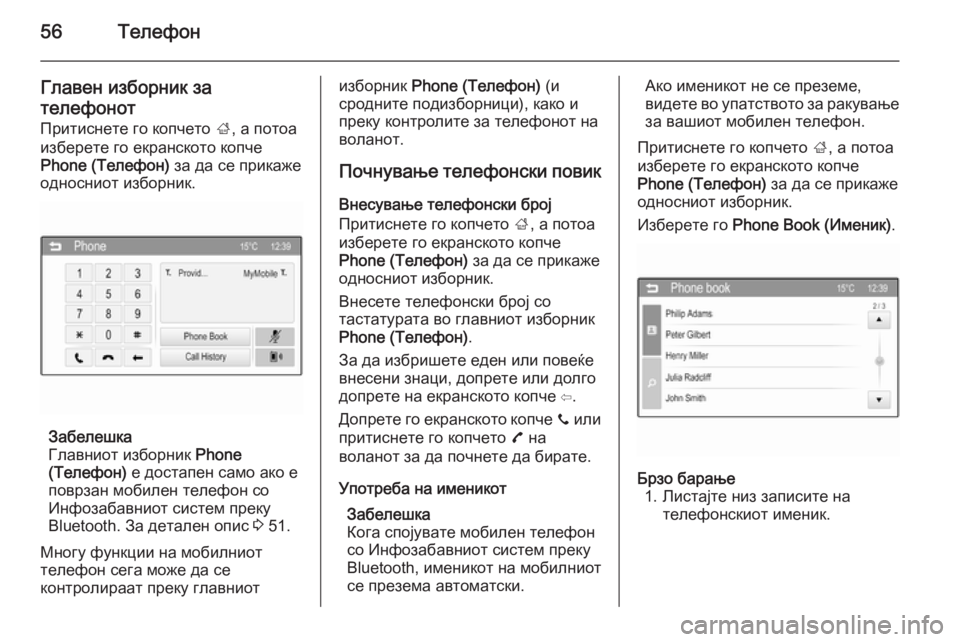
56–Ę–Ķ–Ľ–Ķ—Ą–ĺ–Ĺ
–ď–Ľ–į–≤–Ķ–Ĺ –ł–∑–Ī–ĺ—Ä–Ĺ–ł–ļ –∑–į
—ā–Ķ–Ľ–Ķ—Ą–ĺ–Ĺ–ĺ—ā
–ü—Ä–ł—ā–ł—Ā–Ĺ–Ķ—ā–Ķ –≥–ĺ –ļ–ĺ–Ņ—á–Ķ—ā–ĺ ;, –į –Ņ–ĺ—ā–ĺ–į
–ł–∑–Ī–Ķ—Ä–Ķ—ā–Ķ –≥–ĺ –Ķ–ļ—Ä–į–Ĺ—Ā–ļ–ĺ—ā–ĺ –ļ–ĺ–Ņ—á–Ķ
Phone (–Ę–Ķ–Ľ–Ķ—Ą–ĺ–Ĺ) –∑–į –ī–į —Ā–Ķ –Ņ—Ä–ł–ļ–į–∂–Ķ
–ĺ–ī–Ĺ–ĺ—Ā–Ĺ–ł–ĺ—ā –ł–∑–Ī–ĺ—Ä–Ĺ–ł–ļ.
–ó–į–Ī–Ķ–Ľ–Ķ—ą–ļ–į
–ď–Ľ–į–≤–Ĺ–ł–ĺ—ā –ł–∑–Ī–ĺ—Ä–Ĺ–ł–ļ Phone
(–Ę–Ķ–Ľ–Ķ—Ą–ĺ–Ĺ) –Ķ –ī–ĺ—Ā—ā–į–Ņ–Ķ–Ĺ —Ā–į–ľ–ĺ –į–ļ–ĺ –Ķ
–Ņ–ĺ–≤—Ä–∑–į–Ĺ –ľ–ĺ–Ī–ł–Ľ–Ķ–Ĺ —ā–Ķ–Ľ–Ķ—Ą–ĺ–Ĺ —Ā–ĺ –ė–Ĺ—Ą–ĺ–∑–į–Ī–į–≤–Ĺ–ł–ĺ—ā —Ā–ł—Ā—ā–Ķ–ľ –Ņ—Ä–Ķ–ļ—ÉBluetooth. –ó–į –ī–Ķ—ā–į–Ľ–Ķ–Ĺ –ĺ–Ņ–ł—Ā 3 51.
–ú–Ĺ–ĺ–≥—É —Ą—É–Ĺ–ļ—Ü–ł–ł –Ĺ–į –ľ–ĺ–Ī–ł–Ľ–Ĺ–ł–ĺ—ā
—ā–Ķ–Ľ–Ķ—Ą–ĺ–Ĺ —Ā–Ķ–≥–į –ľ–ĺ–∂–Ķ –ī–į —Ā–Ķ
–ļ–ĺ–Ĺ—ā—Ä–ĺ–Ľ–ł—Ä–į–į—ā –Ņ—Ä–Ķ–ļ—É –≥–Ľ–į–≤–Ĺ–ł–ĺ—ā
–ł–∑–Ī–ĺ—Ä–Ĺ–ł–ļ Phone (–Ę–Ķ–Ľ–Ķ—Ą–ĺ–Ĺ) (–ł
—Ā—Ä–ĺ–ī–Ĺ–ł—ā–Ķ –Ņ–ĺ–ī–ł–∑–Ī–ĺ—Ä–Ĺ–ł—Ü–ł), –ļ–į–ļ–ĺ –ł
–Ņ—Ä–Ķ–ļ—É –ļ–ĺ–Ĺ—ā—Ä–ĺ–Ľ–ł—ā–Ķ –∑–į —ā–Ķ–Ľ–Ķ—Ą–ĺ–Ĺ–ĺ—ā –Ĺ–į
–≤–ĺ–Ľ–į–Ĺ–ĺ—ā.
–ü–ĺ—á–Ĺ—É–≤–į—ö–Ķ —ā–Ķ–Ľ–Ķ—Ą–ĺ–Ĺ—Ā–ļ–ł –Ņ–ĺ–≤–ł–ļ
–í–Ĺ–Ķ—Ā—É–≤–į—ö–Ķ —ā–Ķ–Ľ–Ķ—Ą–ĺ–Ĺ—Ā–ļ–ł –Ī—Ä–ĺ—ė
–ü—Ä–ł—ā–ł—Ā–Ĺ–Ķ—ā–Ķ –≥–ĺ –ļ–ĺ–Ņ—á–Ķ—ā–ĺ ;, –į –Ņ–ĺ—ā–ĺ–į
–ł–∑–Ī–Ķ—Ä–Ķ—ā–Ķ –≥–ĺ –Ķ–ļ—Ä–į–Ĺ—Ā–ļ–ĺ—ā–ĺ –ļ–ĺ–Ņ—á–Ķ
Phone (–Ę–Ķ–Ľ–Ķ—Ą–ĺ–Ĺ) –∑–į –ī–į —Ā–Ķ –Ņ—Ä–ł–ļ–į–∂–Ķ
–ĺ–ī–Ĺ–ĺ—Ā–Ĺ–ł–ĺ—ā –ł–∑–Ī–ĺ—Ä–Ĺ–ł–ļ.
–í–Ĺ–Ķ—Ā–Ķ—ā–Ķ —ā–Ķ–Ľ–Ķ—Ą–ĺ–Ĺ—Ā–ļ–ł –Ī—Ä–ĺ—ė —Ā–ĺ
—ā–į—Ā—ā–į—ā—É—Ä–į—ā–į –≤–ĺ –≥–Ľ–į–≤–Ĺ–ł–ĺ—ā –ł–∑–Ī–ĺ—Ä–Ĺ–ł–ļ
Phone (–Ę–Ķ–Ľ–Ķ—Ą–ĺ–Ĺ) .
–ó–į –ī–į –ł–∑–Ī—Ä–ł—ą–Ķ—ā–Ķ –Ķ–ī–Ķ–Ĺ –ł–Ľ–ł –Ņ–ĺ–≤–Ķ—ú–Ķ
–≤–Ĺ–Ķ—Ā–Ķ–Ĺ–ł –∑–Ĺ–į—Ü–ł, –ī–ĺ–Ņ—Ä–Ķ—ā–Ķ –ł–Ľ–ł –ī–ĺ–Ľ–≥–ĺ
–ī–ĺ–Ņ—Ä–Ķ—ā–Ķ –Ĺ–į –Ķ–ļ—Ä–į–Ĺ—Ā–ļ–ĺ—ā–ĺ –ļ–ĺ–Ņ—á–Ķ ‚á¶.
–Ē–ĺ–Ņ—Ä–Ķ—ā–Ķ –≥–ĺ –Ķ–ļ—Ä–į–Ĺ—Ā–ļ–ĺ—ā–ĺ –ļ–ĺ–Ņ—á–Ķ y –ł–Ľ–ł
–Ņ—Ä–ł—ā–ł—Ā–Ĺ–Ķ—ā–Ķ –≥–ĺ –ļ–ĺ–Ņ—á–Ķ—ā–ĺ 7 –Ĺ–į
–≤–ĺ–Ľ–į–Ĺ–ĺ—ā –∑–į –ī–į –Ņ–ĺ—á–Ĺ–Ķ—ā–Ķ –ī–į –Ī–ł—Ä–į—ā–Ķ.
–£–Ņ–ĺ—ā—Ä–Ķ–Ī–į –Ĺ–į –ł–ľ–Ķ–Ĺ–ł–ļ–ĺ—ā –ó–į–Ī–Ķ–Ľ–Ķ—ą–ļ–į
–ö–ĺ–≥–į —Ā–Ņ–ĺ—ė—É–≤–į—ā–Ķ –ľ–ĺ–Ī–ł–Ľ–Ķ–Ĺ —ā–Ķ–Ľ–Ķ—Ą–ĺ–Ĺ
—Ā–ĺ –ė–Ĺ—Ą–ĺ–∑–į–Ī–į–≤–Ĺ–ł–ĺ—ā —Ā–ł—Ā—ā–Ķ–ľ –Ņ—Ä–Ķ–ļ—É
Bluetooth, –ł–ľ–Ķ–Ĺ–ł–ļ–ĺ—ā –Ĺ–į –ľ–ĺ–Ī–ł–Ľ–Ĺ–ł–ĺ—ā
—Ā–Ķ –Ņ—Ä–Ķ–∑–Ķ–ľ–į –į–≤—ā–ĺ–ľ–į—ā—Ā–ļ–ł.–ź–ļ–ĺ –ł–ľ–Ķ–Ĺ–ł–ļ–ĺ—ā –Ĺ–Ķ —Ā–Ķ –Ņ—Ä–Ķ–∑–Ķ–ľ–Ķ,
–≤–ł–ī–Ķ—ā–Ķ –≤–ĺ —É–Ņ–į—ā—Ā—ā–≤–ĺ—ā–ĺ –∑–į —Ä–į–ļ—É–≤–į—ö–Ķ –∑–į –≤–į—ą–ł–ĺ—ā –ľ–ĺ–Ī–ł–Ľ–Ķ–Ĺ —ā–Ķ–Ľ–Ķ—Ą–ĺ–Ĺ.
–ü—Ä–ł—ā–ł—Ā–Ĺ–Ķ—ā–Ķ –≥–ĺ –ļ–ĺ–Ņ—á–Ķ—ā–ĺ ;, –į –Ņ–ĺ—ā–ĺ–į
–ł–∑–Ī–Ķ—Ä–Ķ—ā–Ķ –≥–ĺ –Ķ–ļ—Ä–į–Ĺ—Ā–ļ–ĺ—ā–ĺ –ļ–ĺ–Ņ—á–Ķ
Phone (–Ę–Ķ–Ľ–Ķ—Ą–ĺ–Ĺ) –∑–į –ī–į —Ā–Ķ –Ņ—Ä–ł–ļ–į–∂–Ķ
–ĺ–ī–Ĺ–ĺ—Ā–Ĺ–ł–ĺ—ā –ł–∑–Ī–ĺ—Ä–Ĺ–ł–ļ.
–ė–∑–Ī–Ķ—Ä–Ķ—ā–Ķ –≥–ĺ Phone Book (–ė–ľ–Ķ–Ĺ–ł–ļ) .–Ď—Ä–∑–ĺ –Ī–į—Ä–į—ö–Ķ
1. –õ–ł—Ā—ā–į—ė—ā–Ķ –Ĺ–ł–∑ –∑–į–Ņ–ł—Ā–ł—ā–Ķ –Ĺ–į —ā–Ķ–Ľ–Ķ—Ą–ĺ–Ĺ—Ā–ļ–ł–ĺ—ā –ł–ľ–Ķ–Ĺ–ł–ļ.
Page 57 of 121
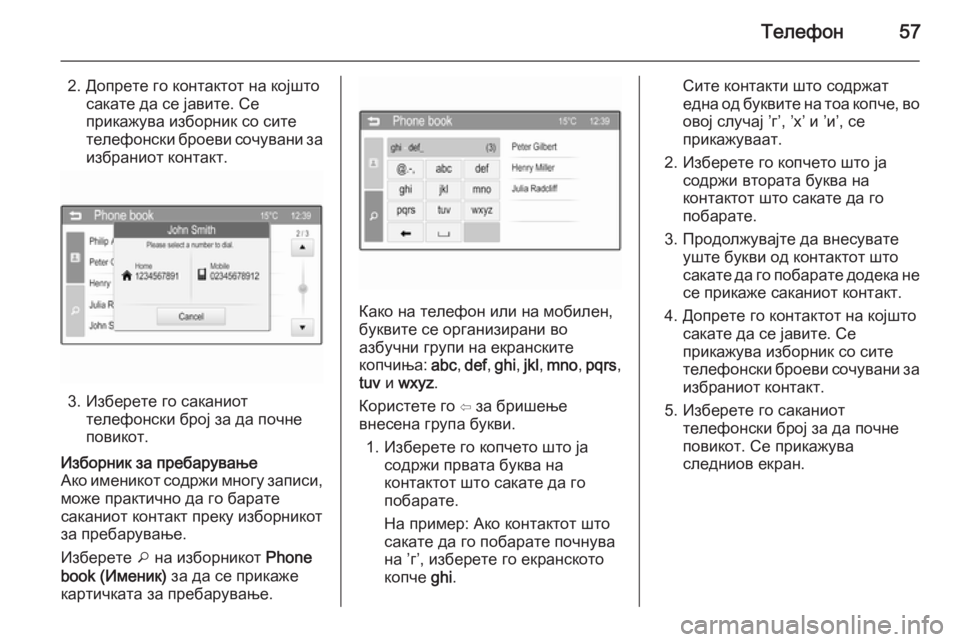
–Ę–Ķ–Ľ–Ķ—Ą–ĺ–Ĺ57
2. –Ē–ĺ–Ņ—Ä–Ķ—ā–Ķ –≥–ĺ –ļ–ĺ–Ĺ—ā–į–ļ—ā–ĺ—ā –Ĺ–į –ļ–ĺ—ė—ą—ā–ĺ—Ā–į–ļ–į—ā–Ķ –ī–į —Ā–Ķ —ė–į–≤–ł—ā–Ķ. –°–Ķ
–Ņ—Ä–ł–ļ–į–∂—É–≤–į –ł–∑–Ī–ĺ—Ä–Ĺ–ł–ļ —Ā–ĺ —Ā–ł—ā–Ķ
—ā–Ķ–Ľ–Ķ—Ą–ĺ–Ĺ—Ā–ļ–ł –Ī—Ä–ĺ–Ķ–≤–ł —Ā–ĺ—á—É–≤–į–Ĺ–ł –∑–į
–ł–∑–Ī—Ä–į–Ĺ–ł–ĺ—ā –ļ–ĺ–Ĺ—ā–į–ļ—ā.
3. –ė–∑–Ī–Ķ—Ä–Ķ—ā–Ķ –≥–ĺ —Ā–į–ļ–į–Ĺ–ł–ĺ—ā —ā–Ķ–Ľ–Ķ—Ą–ĺ–Ĺ—Ā–ļ–ł –Ī—Ä–ĺ—ė –∑–į –ī–į –Ņ–ĺ—á–Ĺ–Ķ
–Ņ–ĺ–≤–ł–ļ–ĺ—ā.
–ė–∑–Ī–ĺ—Ä–Ĺ–ł–ļ –∑–į –Ņ—Ä–Ķ–Ī–į—Ä—É–≤–į—ö–Ķ
–ź–ļ–ĺ –ł–ľ–Ķ–Ĺ–ł–ļ–ĺ—ā —Ā–ĺ–ī—Ä–∂–ł –ľ–Ĺ–ĺ–≥—É –∑–į–Ņ–ł—Ā–ł,
–ľ–ĺ–∂–Ķ –Ņ—Ä–į–ļ—ā–ł—á–Ĺ–ĺ –ī–į –≥–ĺ –Ī–į—Ä–į—ā–Ķ
—Ā–į–ļ–į–Ĺ–ł–ĺ—ā –ļ–ĺ–Ĺ—ā–į–ļ—ā –Ņ—Ä–Ķ–ļ—É –ł–∑–Ī–ĺ—Ä–Ĺ–ł–ļ–ĺ—ā
–∑–į –Ņ—Ä–Ķ–Ī–į—Ä—É–≤–į—ö–Ķ.
–ė–∑–Ī–Ķ—Ä–Ķ—ā–Ķ o –Ĺ–į –ł–∑–Ī–ĺ—Ä–Ĺ–ł–ļ–ĺ—ā Phone
book (–ė–ľ–Ķ–Ĺ–ł–ļ) –∑–į –ī–į —Ā–Ķ –Ņ—Ä–ł–ļ–į–∂–Ķ
–ļ–į—Ä—ā–ł—á–ļ–į—ā–į –∑–į –Ņ—Ä–Ķ–Ī–į—Ä—É–≤–į—ö–Ķ.
–ö–į–ļ–ĺ –Ĺ–į —ā–Ķ–Ľ–Ķ—Ą–ĺ–Ĺ –ł–Ľ–ł –Ĺ–į –ľ–ĺ–Ī–ł–Ľ–Ķ–Ĺ,
–Ī—É–ļ–≤–ł—ā–Ķ —Ā–Ķ –ĺ—Ä–≥–į–Ĺ–ł–∑–ł—Ä–į–Ĺ–ł –≤–ĺ
–į–∑–Ī—É—á–Ĺ–ł –≥—Ä—É–Ņ–ł –Ĺ–į –Ķ–ļ—Ä–į–Ĺ—Ā–ļ–ł—ā–Ķ
–ļ–ĺ–Ņ—á–ł—ö–į: abc, def , ghi , jkl , mno , pqrs ,
tuv –ł wxyz .
–ö–ĺ—Ä–ł—Ā—ā–Ķ—ā–Ķ –≥–ĺ ‚á¶ –∑–į –Ī—Ä–ł—ą–Ķ—ö–Ķ
–≤–Ĺ–Ķ—Ā–Ķ–Ĺ–į –≥—Ä—É–Ņ–į –Ī—É–ļ–≤–ł.
1. –ė–∑–Ī–Ķ—Ä–Ķ—ā–Ķ –≥–ĺ –ļ–ĺ–Ņ—á–Ķ—ā–ĺ —ą—ā–ĺ —ė–į —Ā–ĺ–ī—Ä–∂–ł –Ņ—Ä–≤–į—ā–į –Ī—É–ļ–≤–į –Ĺ–į
–ļ–ĺ–Ĺ—ā–į–ļ—ā–ĺ—ā —ą—ā–ĺ —Ā–į–ļ–į—ā–Ķ –ī–į –≥–ĺ
–Ņ–ĺ–Ī–į—Ä–į—ā–Ķ.
–Ě–į –Ņ—Ä–ł–ľ–Ķ—Ä: –ź–ļ–ĺ –ļ–ĺ–Ĺ—ā–į–ļ—ā–ĺ—ā —ą—ā–ĺ
—Ā–į–ļ–į—ā–Ķ –ī–į –≥–ĺ –Ņ–ĺ–Ī–į—Ä–į—ā–Ķ –Ņ–ĺ—á–Ĺ—É–≤–į
–Ĺ–į ‚Äô–≥‚Äô, –ł–∑–Ī–Ķ—Ä–Ķ—ā–Ķ –≥–ĺ –Ķ–ļ—Ä–į–Ĺ—Ā–ļ–ĺ—ā–ĺ
–ļ–ĺ–Ņ—á–Ķ ghi.
–°–ł—ā–Ķ –ļ–ĺ–Ĺ—ā–į–ļ—ā–ł —ą—ā–ĺ —Ā–ĺ–ī—Ä–∂–į—ā
–Ķ–ī–Ĺ–į –ĺ–ī –Ī—É–ļ–≤–ł—ā–Ķ –Ĺ–į —ā–ĺ–į –ļ–ĺ–Ņ—á–Ķ, –≤–ĺ –ĺ–≤–ĺ—ė —Ā–Ľ—É—á–į—ė ‚Äô–≥‚Äô, ‚Äô—Ö‚Äô –ł ‚Äô–ł‚Äô, —Ā–Ķ
–Ņ—Ä–ł–ļ–į–∂—É–≤–į–į—ā.
2. –ė–∑–Ī–Ķ—Ä–Ķ—ā–Ķ –≥–ĺ –ļ–ĺ–Ņ—á–Ķ—ā–ĺ —ą—ā–ĺ —ė–į —Ā–ĺ–ī—Ä–∂–ł –≤—ā–ĺ—Ä–į—ā–į –Ī—É–ļ–≤–į –Ĺ–į
–ļ–ĺ–Ĺ—ā–į–ļ—ā–ĺ—ā —ą—ā–ĺ —Ā–į–ļ–į—ā–Ķ –ī–į –≥–ĺ
–Ņ–ĺ–Ī–į—Ä–į—ā–Ķ.
3. –ü—Ä–ĺ–ī–ĺ–Ľ–∂—É–≤–į—ė—ā–Ķ –ī–į –≤–Ĺ–Ķ—Ā—É–≤–į—ā–Ķ —É—ą—ā–Ķ –Ī—É–ļ–≤–ł –ĺ–ī –ļ–ĺ–Ĺ—ā–į–ļ—ā–ĺ—ā —ą—ā–ĺ
—Ā–į–ļ–į—ā–Ķ –ī–į –≥–ĺ –Ņ–ĺ–Ī–į—Ä–į—ā–Ķ –ī–ĺ–ī–Ķ–ļ–į –Ĺ–Ķ
—Ā–Ķ –Ņ—Ä–ł–ļ–į–∂–Ķ —Ā–į–ļ–į–Ĺ–ł–ĺ—ā –ļ–ĺ–Ĺ—ā–į–ļ—ā.
4. –Ē–ĺ–Ņ—Ä–Ķ—ā–Ķ –≥–ĺ –ļ–ĺ–Ĺ—ā–į–ļ—ā–ĺ—ā –Ĺ–į –ļ–ĺ—ė—ą—ā–ĺ —Ā–į–ļ–į—ā–Ķ –ī–į —Ā–Ķ —ė–į–≤–ł—ā–Ķ. –°–Ķ
–Ņ—Ä–ł–ļ–į–∂—É–≤–į –ł–∑–Ī–ĺ—Ä–Ĺ–ł–ļ —Ā–ĺ —Ā–ł—ā–Ķ
—ā–Ķ–Ľ–Ķ—Ą–ĺ–Ĺ—Ā–ļ–ł –Ī—Ä–ĺ–Ķ–≤–ł —Ā–ĺ—á—É–≤–į–Ĺ–ł –∑–į –ł–∑–Ī—Ä–į–Ĺ–ł–ĺ—ā –ļ–ĺ–Ĺ—ā–į–ļ—ā.
5. –ė–∑–Ī–Ķ—Ä–Ķ—ā–Ķ –≥–ĺ —Ā–į–ļ–į–Ĺ–ł–ĺ—ā —ā–Ķ–Ľ–Ķ—Ą–ĺ–Ĺ—Ā–ļ–ł –Ī—Ä–ĺ—ė –∑–į –ī–į –Ņ–ĺ—á–Ĺ–Ķ
–Ņ–ĺ–≤–ł–ļ–ĺ—ā. –°–Ķ –Ņ—Ä–ł–ļ–į–∂—É–≤–į
—Ā–Ľ–Ķ–ī–Ĺ–ł–ĺ–≤ –Ķ–ļ—Ä–į–Ĺ.
Page 58 of 121
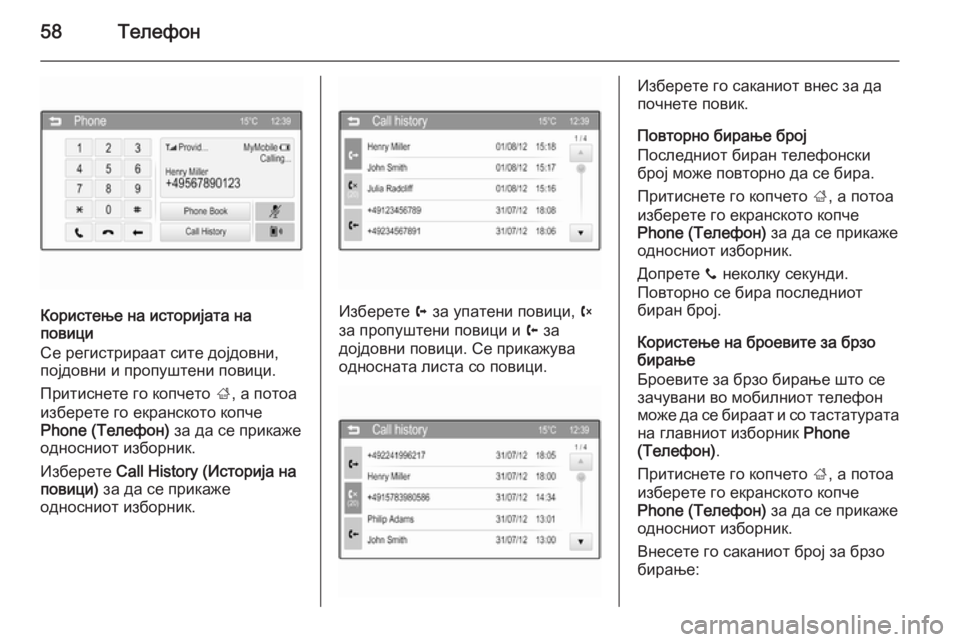
58–Ę–Ķ–Ľ–Ķ—Ą–ĺ–Ĺ
–ö–ĺ—Ä–ł—Ā—ā–Ķ—ö–Ķ –Ĺ–į –ł—Ā—ā–ĺ—Ä–ł—ė–į—ā–į –Ĺ–į
–Ņ–ĺ–≤–ł—Ü–ł
–°–Ķ —Ä–Ķ–≥–ł—Ā—ā—Ä–ł—Ä–į–į—ā —Ā–ł—ā–Ķ –ī–ĺ—ė–ī–ĺ–≤–Ĺ–ł,
–Ņ–ĺ—ė–ī–ĺ–≤–Ĺ–ł –ł –Ņ—Ä–ĺ–Ņ—É—ą—ā–Ķ–Ĺ–ł –Ņ–ĺ–≤–ł—Ü–ł.
–ü—Ä–ł—ā–ł—Ā–Ĺ–Ķ—ā–Ķ –≥–ĺ –ļ–ĺ–Ņ—á–Ķ—ā–ĺ ;, –į –Ņ–ĺ—ā–ĺ–į
–ł–∑–Ī–Ķ—Ä–Ķ—ā–Ķ –≥–ĺ –Ķ–ļ—Ä–į–Ĺ—Ā–ļ–ĺ—ā–ĺ –ļ–ĺ–Ņ—á–Ķ
Phone (–Ę–Ķ–Ľ–Ķ—Ą–ĺ–Ĺ) –∑–į –ī–į —Ā–Ķ –Ņ—Ä–ł–ļ–į–∂–Ķ
–ĺ–ī–Ĺ–ĺ—Ā–Ĺ–ł–ĺ—ā –ł–∑–Ī–ĺ—Ä–Ĺ–ł–ļ.
–ė–∑–Ī–Ķ—Ä–Ķ—ā–Ķ Call History (–ė—Ā—ā–ĺ—Ä–ł—ė–į –Ĺ–į
–Ņ–ĺ–≤–ł—Ü–ł) –∑–į –ī–į —Ā–Ķ –Ņ—Ä–ł–ļ–į–∂–Ķ
–ĺ–ī–Ĺ–ĺ—Ā–Ĺ–ł–ĺ—ā –ł–∑–Ī–ĺ—Ä–Ĺ–ł–ļ.–ė–∑–Ī–Ķ—Ä–Ķ—ā–Ķ a –∑–į —É–Ņ–į—ā–Ķ–Ĺ–ł –Ņ–ĺ–≤–ł—Ü–ł, b
–∑–į –Ņ—Ä–ĺ–Ņ—É—ą—ā–Ķ–Ĺ–ł –Ņ–ĺ–≤–ł—Ü–ł –ł c –∑–į
–ī–ĺ—ė–ī–ĺ–≤–Ĺ–ł –Ņ–ĺ–≤–ł—Ü–ł. –°–Ķ –Ņ—Ä–ł–ļ–į–∂—É–≤–į
–ĺ–ī–Ĺ–ĺ—Ā–Ĺ–į—ā–į –Ľ–ł—Ā—ā–į —Ā–ĺ –Ņ–ĺ–≤–ł—Ü–ł.
–ė–∑–Ī–Ķ—Ä–Ķ—ā–Ķ –≥–ĺ —Ā–į–ļ–į–Ĺ–ł–ĺ—ā –≤–Ĺ–Ķ—Ā –∑–į –ī–į
–Ņ–ĺ—á–Ĺ–Ķ—ā–Ķ –Ņ–ĺ–≤–ł–ļ.
–ü–ĺ–≤—ā–ĺ—Ä–Ĺ–ĺ –Ī–ł—Ä–į—ö–Ķ –Ī—Ä–ĺ—ė
–ü–ĺ—Ā–Ľ–Ķ–ī–Ĺ–ł–ĺ—ā –Ī–ł—Ä–į–Ĺ —ā–Ķ–Ľ–Ķ—Ą–ĺ–Ĺ—Ā–ļ–ł
–Ī—Ä–ĺ—ė –ľ–ĺ–∂–Ķ –Ņ–ĺ–≤—ā–ĺ—Ä–Ĺ–ĺ –ī–į —Ā–Ķ –Ī–ł—Ä–į.
–ü—Ä–ł—ā–ł—Ā–Ĺ–Ķ—ā–Ķ –≥–ĺ –ļ–ĺ–Ņ—á–Ķ—ā–ĺ ;, –į –Ņ–ĺ—ā–ĺ–į
–ł–∑–Ī–Ķ—Ä–Ķ—ā–Ķ –≥–ĺ –Ķ–ļ—Ä–į–Ĺ—Ā–ļ–ĺ—ā–ĺ –ļ–ĺ–Ņ—á–Ķ
Phone (–Ę–Ķ–Ľ–Ķ—Ą–ĺ–Ĺ) –∑–į –ī–į —Ā–Ķ –Ņ—Ä–ł–ļ–į–∂–Ķ
–ĺ–ī–Ĺ–ĺ—Ā–Ĺ–ł–ĺ—ā –ł–∑–Ī–ĺ—Ä–Ĺ–ł–ļ.
–Ē–ĺ–Ņ—Ä–Ķ—ā–Ķ y –Ĺ–Ķ–ļ–ĺ–Ľ–ļ—É —Ā–Ķ–ļ—É–Ĺ–ī–ł.
–ü–ĺ–≤—ā–ĺ—Ä–Ĺ–ĺ —Ā–Ķ –Ī–ł—Ä–į –Ņ–ĺ—Ā–Ľ–Ķ–ī–Ĺ–ł–ĺ—ā
–Ī–ł—Ä–į–Ĺ –Ī—Ä–ĺ—ė.
–ö–ĺ—Ä–ł—Ā—ā–Ķ—ö–Ķ –Ĺ–į –Ī—Ä–ĺ–Ķ–≤–ł—ā–Ķ –∑–į –Ī—Ä–∑–ĺ
–Ī–ł—Ä–į—ö–Ķ
–Ď—Ä–ĺ–Ķ–≤–ł—ā–Ķ –∑–į –Ī—Ä–∑–ĺ –Ī–ł—Ä–į—ö–Ķ —ą—ā–ĺ —Ā–Ķ
–∑–į—á—É–≤–į–Ĺ–ł –≤–ĺ –ľ–ĺ–Ī–ł–Ľ–Ĺ–ł–ĺ—ā —ā–Ķ–Ľ–Ķ—Ą–ĺ–Ĺ
–ľ–ĺ–∂–Ķ –ī–į —Ā–Ķ –Ī–ł—Ä–į–į—ā –ł —Ā–ĺ —ā–į—Ā—ā–į—ā—É—Ä–į—ā–į –Ĺ–į –≥–Ľ–į–≤–Ĺ–ł–ĺ—ā –ł–∑–Ī–ĺ—Ä–Ĺ–ł–ļ Phone
(–Ę–Ķ–Ľ–Ķ—Ą–ĺ–Ĺ) .
–ü—Ä–ł—ā–ł—Ā–Ĺ–Ķ—ā–Ķ –≥–ĺ –ļ–ĺ–Ņ—á–Ķ—ā–ĺ ;, –į –Ņ–ĺ—ā–ĺ–į
–ł–∑–Ī–Ķ—Ä–Ķ—ā–Ķ –≥–ĺ –Ķ–ļ—Ä–į–Ĺ—Ā–ļ–ĺ—ā–ĺ –ļ–ĺ–Ņ—á–Ķ
Phone (–Ę–Ķ–Ľ–Ķ—Ą–ĺ–Ĺ) –∑–į –ī–į —Ā–Ķ –Ņ—Ä–ł–ļ–į–∂–Ķ
–ĺ–ī–Ĺ–ĺ—Ā–Ĺ–ł–ĺ—ā –ł–∑–Ī–ĺ—Ä–Ĺ–ł–ļ.
–í–Ĺ–Ķ—Ā–Ķ—ā–Ķ –≥–ĺ —Ā–į–ļ–į–Ĺ–ł–ĺ—ā –Ī—Ä–ĺ—ė –∑–į –Ī—Ä–∑–ĺ
–Ī–ł—Ä–į—ö–Ķ:
Page 59 of 121
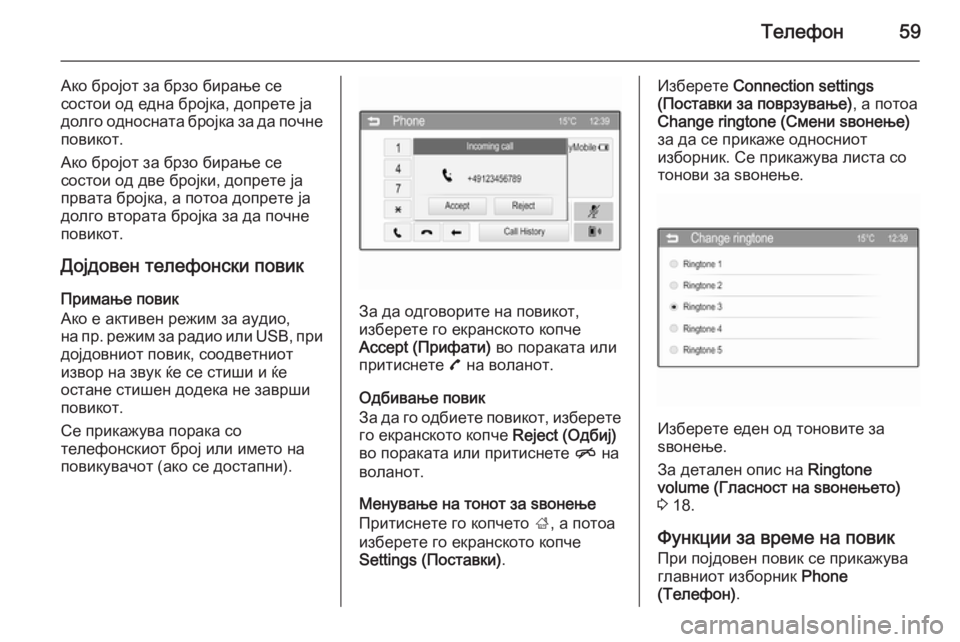
–Ę–Ķ–Ľ–Ķ—Ą–ĺ–Ĺ59
–ź–ļ–ĺ –Ī—Ä–ĺ—ė–ĺ—ā –∑–į –Ī—Ä–∑–ĺ –Ī–ł—Ä–į—ö–Ķ —Ā–Ķ
—Ā–ĺ—Ā—ā–ĺ–ł –ĺ–ī –Ķ–ī–Ĺ–į –Ī—Ä–ĺ—ė–ļ–į, –ī–ĺ–Ņ—Ä–Ķ—ā–Ķ —ė–į
–ī–ĺ–Ľ–≥–ĺ –ĺ–ī–Ĺ–ĺ—Ā–Ĺ–į—ā–į –Ī—Ä–ĺ—ė–ļ–į –∑–į –ī–į –Ņ–ĺ—á–Ĺ–Ķ –Ņ–ĺ–≤–ł–ļ–ĺ—ā.
–ź–ļ–ĺ –Ī—Ä–ĺ—ė–ĺ—ā –∑–į –Ī—Ä–∑–ĺ –Ī–ł—Ä–į—ö–Ķ —Ā–Ķ
—Ā–ĺ—Ā—ā–ĺ–ł –ĺ–ī –ī–≤–Ķ –Ī—Ä–ĺ—ė–ļ–ł, –ī–ĺ–Ņ—Ä–Ķ—ā–Ķ —ė–į
–Ņ—Ä–≤–į—ā–į –Ī—Ä–ĺ—ė–ļ–į, –į –Ņ–ĺ—ā–ĺ–į –ī–ĺ–Ņ—Ä–Ķ—ā–Ķ —ė–į
–ī–ĺ–Ľ–≥–ĺ –≤—ā–ĺ—Ä–į—ā–į –Ī—Ä–ĺ—ė–ļ–į –∑–į –ī–į –Ņ–ĺ—á–Ĺ–Ķ
–Ņ–ĺ–≤–ł–ļ–ĺ—ā.
–Ē–ĺ—ė–ī–ĺ–≤–Ķ–Ĺ —ā–Ķ–Ľ–Ķ—Ą–ĺ–Ĺ—Ā–ļ–ł –Ņ–ĺ–≤–ł–ļ –ü—Ä–ł–ľ–į—ö–Ķ –Ņ–ĺ–≤–ł–ļ
–ź–ļ–ĺ –Ķ –į–ļ—ā–ł–≤–Ķ–Ĺ —Ä–Ķ–∂–ł–ľ –∑–į –į—É–ī–ł–ĺ,
–Ĺ–į –Ņ—Ä. —Ä–Ķ–∂–ł–ľ –∑–į —Ä–į–ī–ł–ĺ –ł–Ľ–ł USB, –Ņ—Ä–ł
–ī–ĺ—ė–ī–ĺ–≤–Ĺ–ł–ĺ—ā –Ņ–ĺ–≤–ł–ļ, —Ā–ĺ–ĺ–ī–≤–Ķ—ā–Ĺ–ł–ĺ—ā –ł–∑–≤–ĺ—Ä –Ĺ–į –∑–≤—É–ļ —ú–Ķ —Ā–Ķ —Ā—ā–ł—ą–ł –ł —ú–Ķ
–ĺ—Ā—ā–į–Ĺ–Ķ —Ā—ā–ł—ą–Ķ–Ĺ –ī–ĺ–ī–Ķ–ļ–į –Ĺ–Ķ –∑–į–≤—Ä—ą–ł
–Ņ–ĺ–≤–ł–ļ–ĺ—ā.
–°–Ķ –Ņ—Ä–ł–ļ–į–∂—É–≤–į –Ņ–ĺ—Ä–į–ļ–į —Ā–ĺ
—ā–Ķ–Ľ–Ķ—Ą–ĺ–Ĺ—Ā–ļ–ł–ĺ—ā –Ī—Ä–ĺ—ė –ł–Ľ–ł –ł–ľ–Ķ—ā–ĺ –Ĺ–į
–Ņ–ĺ–≤–ł–ļ—É–≤–į—á–ĺ—ā (–į–ļ–ĺ —Ā–Ķ –ī–ĺ—Ā—ā–į–Ņ–Ĺ–ł).
–ó–į –ī–į –ĺ–ī–≥–ĺ–≤–ĺ—Ä–ł—ā–Ķ –Ĺ–į –Ņ–ĺ–≤–ł–ļ–ĺ—ā,
–ł–∑–Ī–Ķ—Ä–Ķ—ā–Ķ –≥–ĺ –Ķ–ļ—Ä–į–Ĺ—Ā–ļ–ĺ—ā–ĺ –ļ–ĺ–Ņ—á–Ķ
Accept (–ü—Ä–ł—Ą–į—ā–ł) –≤–ĺ –Ņ–ĺ—Ä–į–ļ–į—ā–į –ł–Ľ–ł
–Ņ—Ä–ł—ā–ł—Ā–Ĺ–Ķ—ā–Ķ 7 –Ĺ–į –≤–ĺ–Ľ–į–Ĺ–ĺ—ā.
–ě–ī–Ī–ł–≤–į—ö–Ķ –Ņ–ĺ–≤–ł–ļ
–ó–į –ī–į –≥–ĺ –ĺ–ī–Ī–ł–Ķ—ā–Ķ –Ņ–ĺ–≤–ł–ļ–ĺ—ā, –ł–∑–Ī–Ķ—Ä–Ķ—ā–Ķ
–≥–ĺ –Ķ–ļ—Ä–į–Ĺ—Ā–ļ–ĺ—ā–ĺ –ļ–ĺ–Ņ—á–Ķ Reject (–ě–ī–Ī–ł—ė)
–≤–ĺ –Ņ–ĺ—Ä–į–ļ–į—ā–į –ł–Ľ–ł –Ņ—Ä–ł—ā–ł—Ā–Ĺ–Ķ—ā–Ķ n –Ĺ–į
–≤–ĺ–Ľ–į–Ĺ–ĺ—ā.
–ú–Ķ–Ĺ—É–≤–į—ö–Ķ –Ĺ–į —ā–ĺ–Ĺ–ĺ—ā –∑–į —ē–≤–ĺ–Ĺ–Ķ—ö–Ķ
–ü—Ä–ł—ā–ł—Ā–Ĺ–Ķ—ā–Ķ –≥–ĺ –ļ–ĺ–Ņ—á–Ķ—ā–ĺ ;, –į –Ņ–ĺ—ā–ĺ–į
–ł–∑–Ī–Ķ—Ä–Ķ—ā–Ķ –≥–ĺ –Ķ–ļ—Ä–į–Ĺ—Ā–ļ–ĺ—ā–ĺ –ļ–ĺ–Ņ—á–Ķ
Settings (–ü–ĺ—Ā—ā–į–≤–ļ–ł) .
–ė–∑–Ī–Ķ—Ä–Ķ—ā–Ķ Connection settings
(–ü–ĺ—Ā—ā–į–≤–ļ–ł –∑–į –Ņ–ĺ–≤—Ä–∑—É–≤–į—ö–Ķ) , –į –Ņ–ĺ—ā–ĺ–į
Change ringtone (–°–ľ–Ķ–Ĺ–ł —ē–≤–ĺ–Ĺ–Ķ—ö–Ķ) –∑–į –ī–į —Ā–Ķ –Ņ—Ä–ł–ļ–į–∂–Ķ –ĺ–ī–Ĺ–ĺ—Ā–Ĺ–ł–ĺ—ā
–ł–∑–Ī–ĺ—Ä–Ĺ–ł–ļ. –°–Ķ –Ņ—Ä–ł–ļ–į–∂—É–≤–į –Ľ–ł—Ā—ā–į —Ā–ĺ
—ā–ĺ–Ĺ–ĺ–≤–ł –∑–į —ē–≤–ĺ–Ĺ–Ķ—ö–Ķ.
–ė–∑–Ī–Ķ—Ä–Ķ—ā–Ķ –Ķ–ī–Ķ–Ĺ –ĺ–ī —ā–ĺ–Ĺ–ĺ–≤–ł—ā–Ķ –∑–į
—ē–≤–ĺ–Ĺ–Ķ—ö–Ķ.
–ó–į –ī–Ķ—ā–į–Ľ–Ķ–Ĺ –ĺ–Ņ–ł—Ā –Ĺ–į Ringtone
volume (–ď–Ľ–į—Ā–Ĺ–ĺ—Ā—ā –Ĺ–į —ē–≤–ĺ–Ĺ–Ķ—ö–Ķ—ā–ĺ) 3 18.
–§—É–Ĺ–ļ—Ü–ł–ł –∑–į –≤—Ä–Ķ–ľ–Ķ –Ĺ–į –Ņ–ĺ–≤–ł–ļ
–ü—Ä–ł –Ņ–ĺ—ė–ī–ĺ–≤–Ķ–Ĺ –Ņ–ĺ–≤–ł–ļ —Ā–Ķ –Ņ—Ä–ł–ļ–į–∂—É–≤–į
–≥–Ľ–į–≤–Ĺ–ł–ĺ—ā –ł–∑–Ī–ĺ—Ä–Ĺ–ł–ļ Phone
(–Ę–Ķ–Ľ–Ķ—Ą–ĺ–Ĺ) .
Page 60 of 121
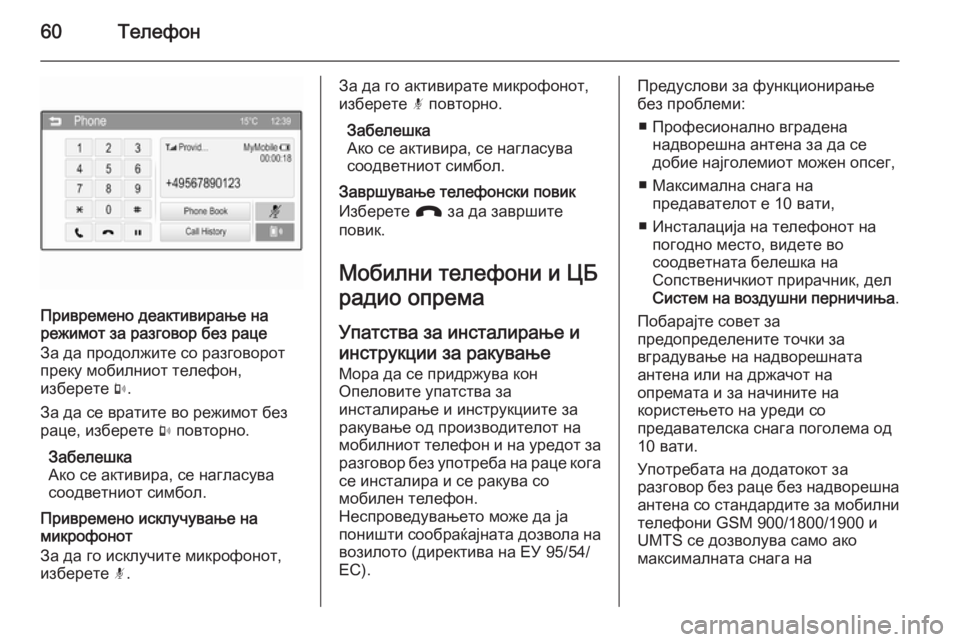
60–Ę–Ķ–Ľ–Ķ—Ą–ĺ–Ĺ
–ü—Ä–ł–≤—Ä–Ķ–ľ–Ķ–Ĺ–ĺ –ī–Ķ–į–ļ—ā–ł–≤–ł—Ä–į—ö–Ķ –Ĺ–į
—Ä–Ķ–∂–ł–ľ–ĺ—ā –∑–į —Ä–į–∑–≥–ĺ–≤–ĺ—Ä –Ī–Ķ–∑ —Ä–į—Ü–Ķ
–ó–į –ī–į –Ņ—Ä–ĺ–ī–ĺ–Ľ–∂–ł—ā–Ķ —Ā–ĺ —Ä–į–∑–≥–ĺ–≤–ĺ—Ä–ĺ—ā
–Ņ—Ä–Ķ–ļ—É –ľ–ĺ–Ī–ł–Ľ–Ĺ–ł–ĺ—ā —ā–Ķ–Ľ–Ķ—Ą–ĺ–Ĺ,
–ł–∑–Ī–Ķ—Ä–Ķ—ā–Ķ m.
–ó–į –ī–į —Ā–Ķ –≤—Ä–į—ā–ł—ā–Ķ –≤–ĺ —Ä–Ķ–∂–ł–ľ–ĺ—ā –Ī–Ķ–∑
—Ä–į—Ü–Ķ, –ł–∑–Ī–Ķ—Ä–Ķ—ā–Ķ m –Ņ–ĺ–≤—ā–ĺ—Ä–Ĺ–ĺ.
–ó–į–Ī–Ķ–Ľ–Ķ—ą–ļ–į
–ź–ļ–ĺ —Ā–Ķ –į–ļ—ā–ł–≤–ł—Ä–į, —Ā–Ķ –Ĺ–į–≥–Ľ–į—Ā—É–≤–į
—Ā–ĺ–ĺ–ī–≤–Ķ—ā–Ĺ–ł–ĺ—ā —Ā–ł–ľ–Ī–ĺ–Ľ.
–ü—Ä–ł–≤—Ä–Ķ–ľ–Ķ–Ĺ–ĺ –ł—Ā–ļ–Ľ—É—á—É–≤–į—ö–Ķ –Ĺ–į
–ľ–ł–ļ—Ä–ĺ—Ą–ĺ–Ĺ–ĺ—ā
–ó–į –ī–į –≥–ĺ –ł—Ā–ļ–Ľ—É—á–ł—ā–Ķ –ľ–ł–ļ—Ä–ĺ—Ą–ĺ–Ĺ–ĺ—ā,
–ł–∑–Ī–Ķ—Ä–Ķ—ā–Ķ n.
–ó–į –ī–į –≥–ĺ –į–ļ—ā–ł–≤–ł—Ä–į—ā–Ķ –ľ–ł–ļ—Ä–ĺ—Ą–ĺ–Ĺ–ĺ—ā,
–ł–∑–Ī–Ķ—Ä–Ķ—ā–Ķ n –Ņ–ĺ–≤—ā–ĺ—Ä–Ĺ–ĺ.
–ó–į–Ī–Ķ–Ľ–Ķ—ą–ļ–į
–ź–ļ–ĺ —Ā–Ķ –į–ļ—ā–ł–≤–ł—Ä–į, —Ā–Ķ –Ĺ–į–≥–Ľ–į—Ā—É–≤–į
—Ā–ĺ–ĺ–ī–≤–Ķ—ā–Ĺ–ł–ĺ—ā —Ā–ł–ľ–Ī–ĺ–Ľ.
–ó–į–≤—Ä—ą—É–≤–į—ö–Ķ —ā–Ķ–Ľ–Ķ—Ą–ĺ–Ĺ—Ā–ļ–ł –Ņ–ĺ–≤–ł–ļ
–ė–∑–Ī–Ķ—Ä–Ķ—ā–Ķ J –∑–į –ī–į –∑–į–≤—Ä—ą–ł—ā–Ķ
–Ņ–ĺ–≤–ł–ļ.
–ú–ĺ–Ī–ł–Ľ–Ĺ–ł —ā–Ķ–Ľ–Ķ—Ą–ĺ–Ĺ–ł –ł –¶–Ď
—Ä–į–ī–ł–ĺ –ĺ–Ņ—Ä–Ķ–ľ–į
–£–Ņ–į—ā—Ā—ā–≤–į –∑–į –ł–Ĺ—Ā—ā–į–Ľ–ł—Ä–į—ö–Ķ –ł
–ł–Ĺ—Ā—ā—Ä—É–ļ—Ü–ł–ł –∑–į —Ä–į–ļ—É–≤–į—ö–Ķ
–ú–ĺ—Ä–į –ī–į —Ā–Ķ –Ņ—Ä–ł–ī—Ä–∂—É–≤–į –ļ–ĺ–Ĺ
–ě–Ņ–Ķ–Ľ–ĺ–≤–ł—ā–Ķ —É–Ņ–į—ā—Ā—ā–≤–į –∑–į
–ł–Ĺ—Ā—ā–į–Ľ–ł—Ä–į—ö–Ķ –ł –ł–Ĺ—Ā—ā—Ä—É–ļ—Ü–ł–ł—ā–Ķ –∑–į
—Ä–į–ļ—É–≤–į—ö–Ķ –ĺ–ī –Ņ—Ä–ĺ–ł–∑–≤–ĺ–ī–ł—ā–Ķ–Ľ–ĺ—ā –Ĺ–į
–ľ–ĺ–Ī–ł–Ľ–Ĺ–ł–ĺ—ā —ā–Ķ–Ľ–Ķ—Ą–ĺ–Ĺ –ł –Ĺ–į —É—Ä–Ķ–ī–ĺ—ā –∑–į
—Ä–į–∑–≥–ĺ–≤–ĺ—Ä –Ī–Ķ–∑ —É–Ņ–ĺ—ā—Ä–Ķ–Ī–į –Ĺ–į —Ä–į—Ü–Ķ –ļ–ĺ–≥–į —Ā–Ķ –ł–Ĺ—Ā—ā–į–Ľ–ł—Ä–į –ł —Ā–Ķ —Ä–į–ļ—É–≤–į —Ā–ĺ
–ľ–ĺ–Ī–ł–Ľ–Ķ–Ĺ —ā–Ķ–Ľ–Ķ—Ą–ĺ–Ĺ.
–Ě–Ķ—Ā–Ņ—Ä–ĺ–≤–Ķ–ī—É–≤–į—ö–Ķ—ā–ĺ –ľ–ĺ–∂–Ķ –ī–į —ė–į
–Ņ–ĺ–Ĺ–ł—ą—ā–ł —Ā–ĺ–ĺ–Ī—Ä–į—ú–į—ė–Ĺ–į—ā–į –ī–ĺ–∑–≤–ĺ–Ľ–į –Ĺ–į
–≤–ĺ–∑–ł–Ľ–ĺ—ā–ĺ (–ī–ł—Ä–Ķ–ļ—ā–ł–≤–į –Ĺ–į –ē–£ 95/54/
E–°).–ü—Ä–Ķ–ī—É—Ā–Ľ–ĺ–≤–ł –∑–į —Ą—É–Ĺ–ļ—Ü–ł–ĺ–Ĺ–ł—Ä–į—ö–Ķ
–Ī–Ķ–∑ –Ņ—Ä–ĺ–Ī–Ľ–Ķ–ľ–ł:
‚Ė† –ü—Ä–ĺ—Ą–Ķ—Ā–ł–ĺ–Ĺ–į–Ľ–Ĺ–ĺ –≤–≥—Ä–į–ī–Ķ–Ĺ–į –Ĺ–į–ī–≤–ĺ—Ä–Ķ—ą–Ĺ–į –į–Ĺ—ā–Ķ–Ĺ–į –∑–į –ī–į —Ā–Ķ
–ī–ĺ–Ī–ł–Ķ –Ĺ–į—ė–≥–ĺ–Ľ–Ķ–ľ–ł–ĺ—ā –ľ–ĺ–∂–Ķ–Ĺ –ĺ–Ņ—Ā–Ķ–≥,
‚Ė† –ú–į–ļ—Ā–ł–ľ–į–Ľ–Ĺ–į —Ā–Ĺ–į–≥–į –Ĺ–į –Ņ—Ä–Ķ–ī–į–≤–į—ā–Ķ–Ľ–ĺ—ā –Ķ 10 –≤–į—ā–ł,
‚Ė† –ė–Ĺ—Ā—ā–į–Ľ–į—Ü–ł—ė–į –Ĺ–į —ā–Ķ–Ľ–Ķ—Ą–ĺ–Ĺ–ĺ—ā –Ĺ–į –Ņ–ĺ–≥–ĺ–ī–Ĺ–ĺ –ľ–Ķ—Ā—ā–ĺ, –≤–ł–ī–Ķ—ā–Ķ –≤–ĺ
—Ā–ĺ–ĺ–ī–≤–Ķ—ā–Ĺ–į—ā–į –Ī–Ķ–Ľ–Ķ—ą–ļ–į –Ĺ–į
–°–ĺ–Ņ—Ā—ā–≤–Ķ–Ĺ–ł—á–ļ–ł–ĺ—ā –Ņ—Ä–ł—Ä–į—á–Ĺ–ł–ļ, –ī–Ķ–Ľ
–°–ł—Ā—ā–Ķ–ľ –Ĺ–į –≤–ĺ–∑–ī—É—ą–Ĺ–ł –Ņ–Ķ—Ä–Ĺ–ł—á–ł—ö–į .
–ü–ĺ–Ī–į—Ä–į—ė—ā–Ķ —Ā–ĺ–≤–Ķ—ā –∑–į
–Ņ—Ä–Ķ–ī–ĺ–Ņ—Ä–Ķ–ī–Ķ–Ľ–Ķ–Ĺ–ł—ā–Ķ —ā–ĺ—á–ļ–ł –∑–į
–≤–≥—Ä–į–ī—É–≤–į—ö–Ķ –Ĺ–į –Ĺ–į–ī–≤–ĺ—Ä–Ķ—ą–Ĺ–į—ā–į
–į–Ĺ—ā–Ķ–Ĺ–į –ł–Ľ–ł –Ĺ–į –ī—Ä–∂–į—á–ĺ—ā –Ĺ–į
–ĺ–Ņ—Ä–Ķ–ľ–į—ā–į –ł –∑–į –Ĺ–į—á–ł–Ĺ–ł—ā–Ķ –Ĺ–į
–ļ–ĺ—Ä–ł—Ā—ā–Ķ—ö–Ķ—ā–ĺ –Ĺ–į —É—Ä–Ķ–ī–ł —Ā–ĺ
–Ņ—Ä–Ķ–ī–į–≤–į—ā–Ķ–Ľ—Ā–ļ–į —Ā–Ĺ–į–≥–į –Ņ–ĺ–≥–ĺ–Ľ–Ķ–ľ–į –ĺ–ī
10 –≤–į—ā–ł.
–£–Ņ–ĺ—ā—Ä–Ķ–Ī–į—ā–į –Ĺ–į –ī–ĺ–ī–į—ā–ĺ–ļ–ĺ—ā –∑–į
—Ä–į–∑–≥–ĺ–≤–ĺ—Ä –Ī–Ķ–∑ —Ä–į—Ü–Ķ –Ī–Ķ–∑ –Ĺ–į–ī–≤–ĺ—Ä–Ķ—ą–Ĺ–į –į–Ĺ—ā–Ķ–Ĺ–į —Ā–ĺ —Ā—ā–į–Ĺ–ī–į—Ä–ī–ł—ā–Ķ –∑–į –ľ–ĺ–Ī–ł–Ľ–Ĺ–ł
—ā–Ķ–Ľ–Ķ—Ą–ĺ–Ĺ–ł GSM 900/1800/1900 –ł
UMTS —Ā–Ķ –ī–ĺ–∑–≤–ĺ–Ľ—É–≤–į —Ā–į–ľ–ĺ –į–ļ–ĺ
–ľ–į–ļ—Ā–ł–ľ–į–Ľ–Ĺ–į—ā–į —Ā–Ĺ–į–≥–į –Ĺ–į